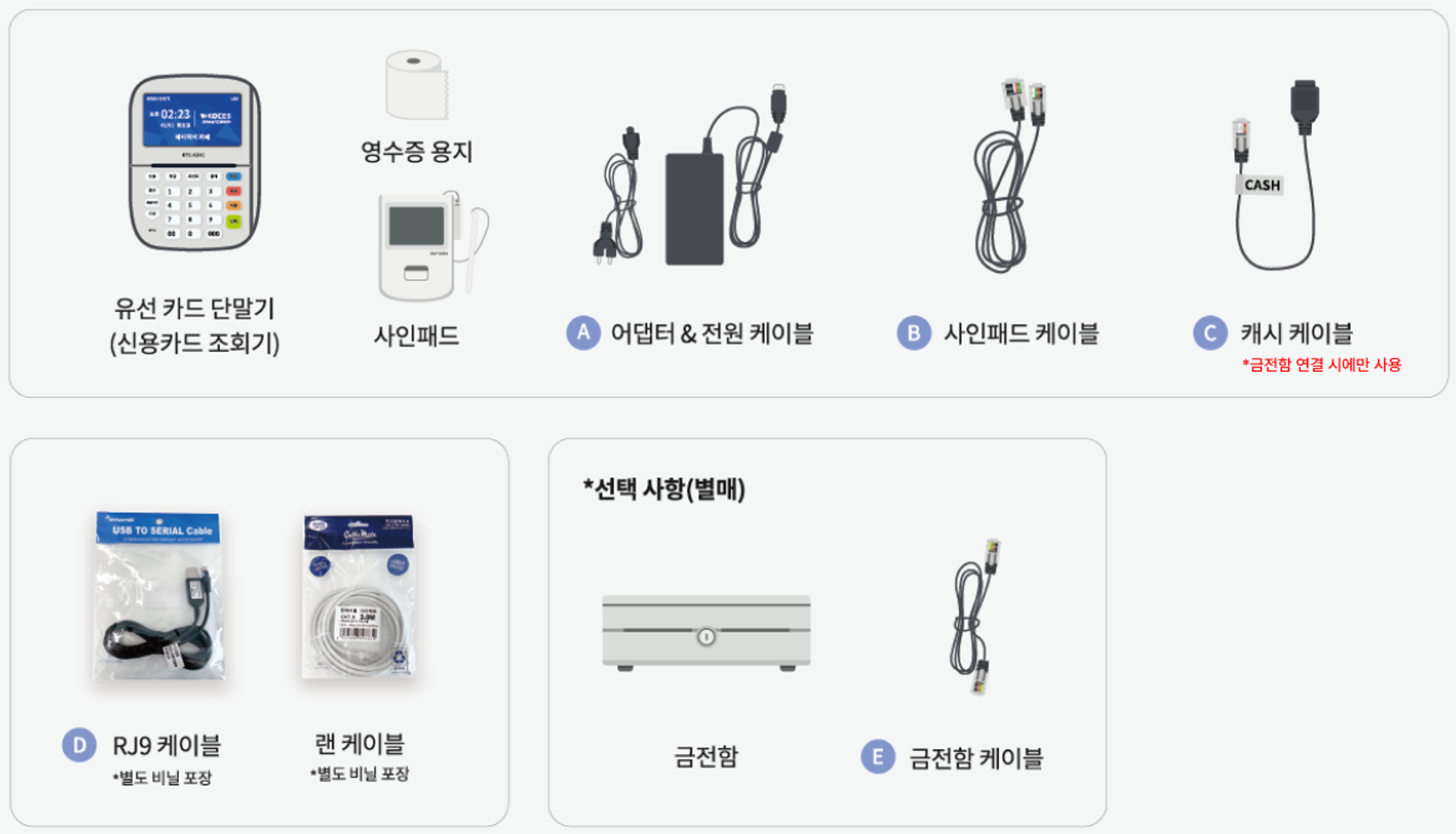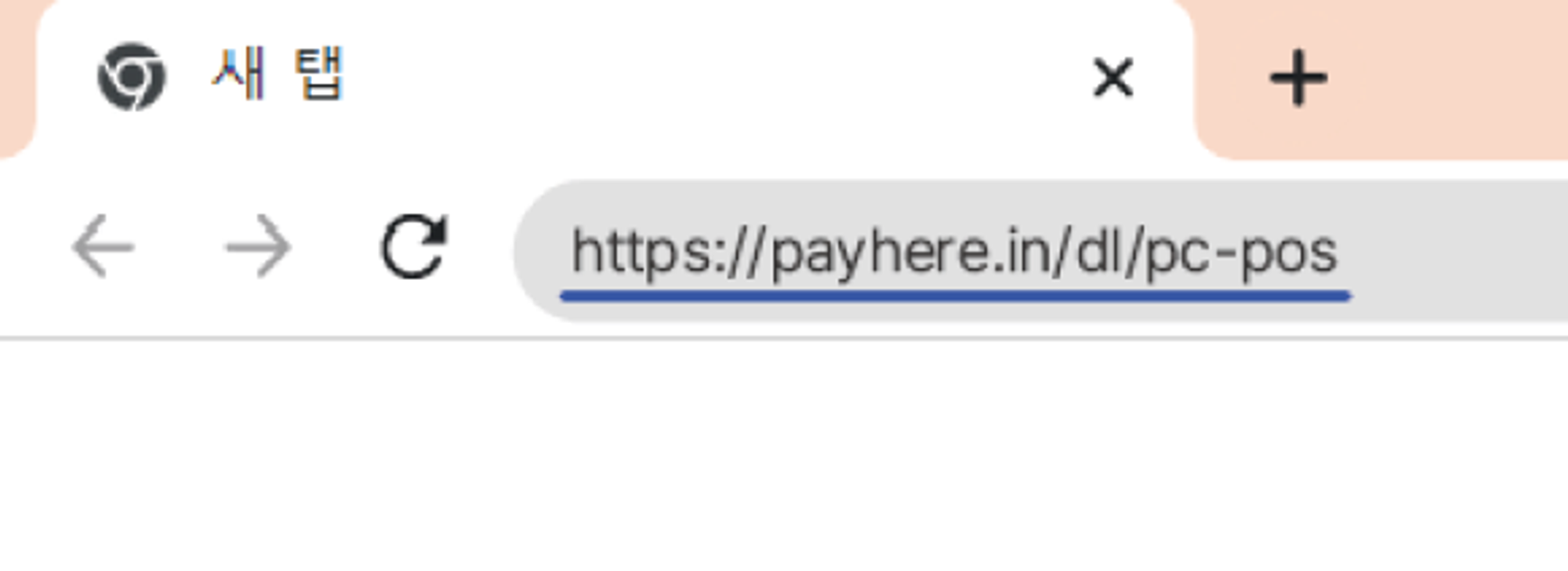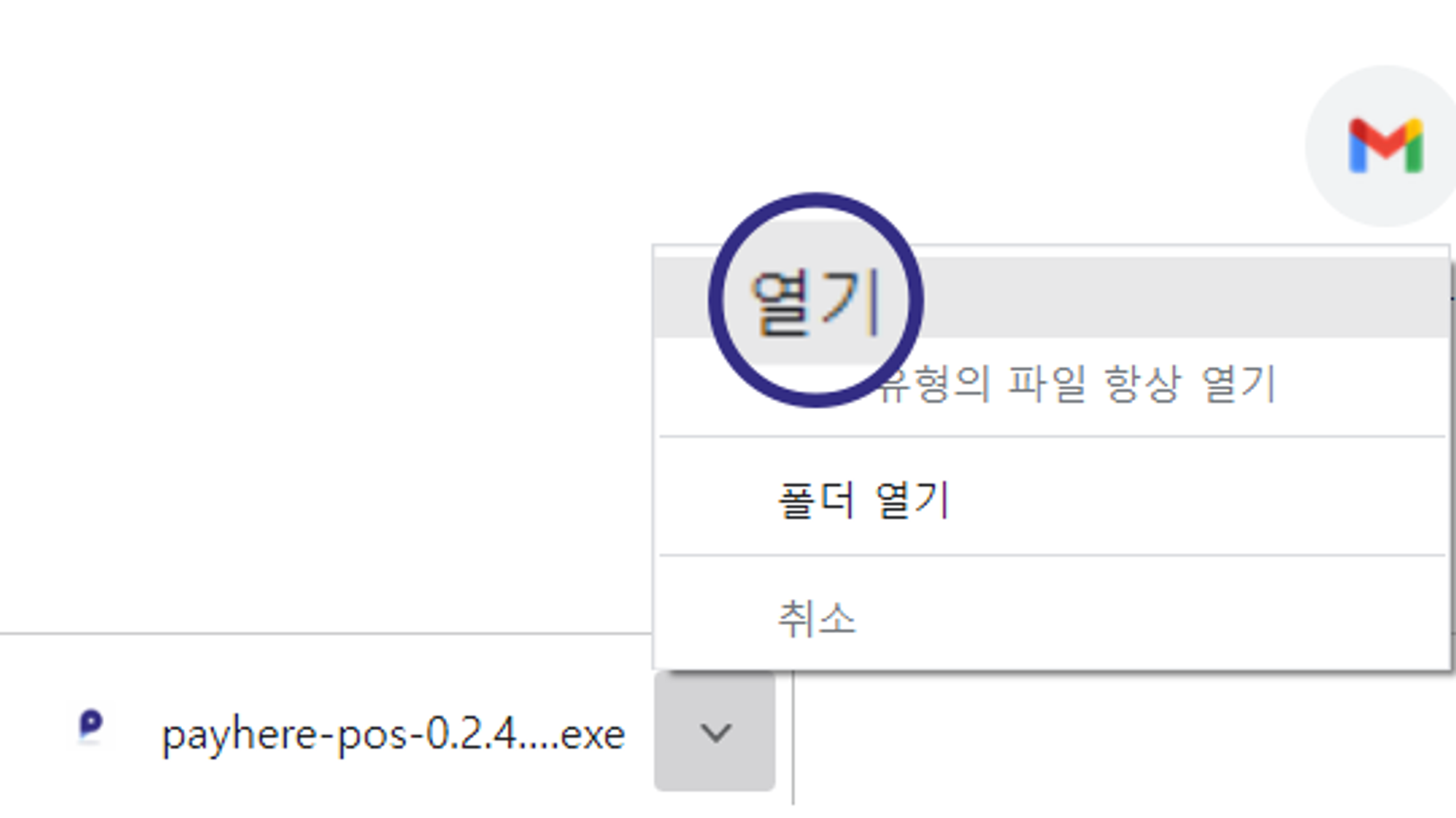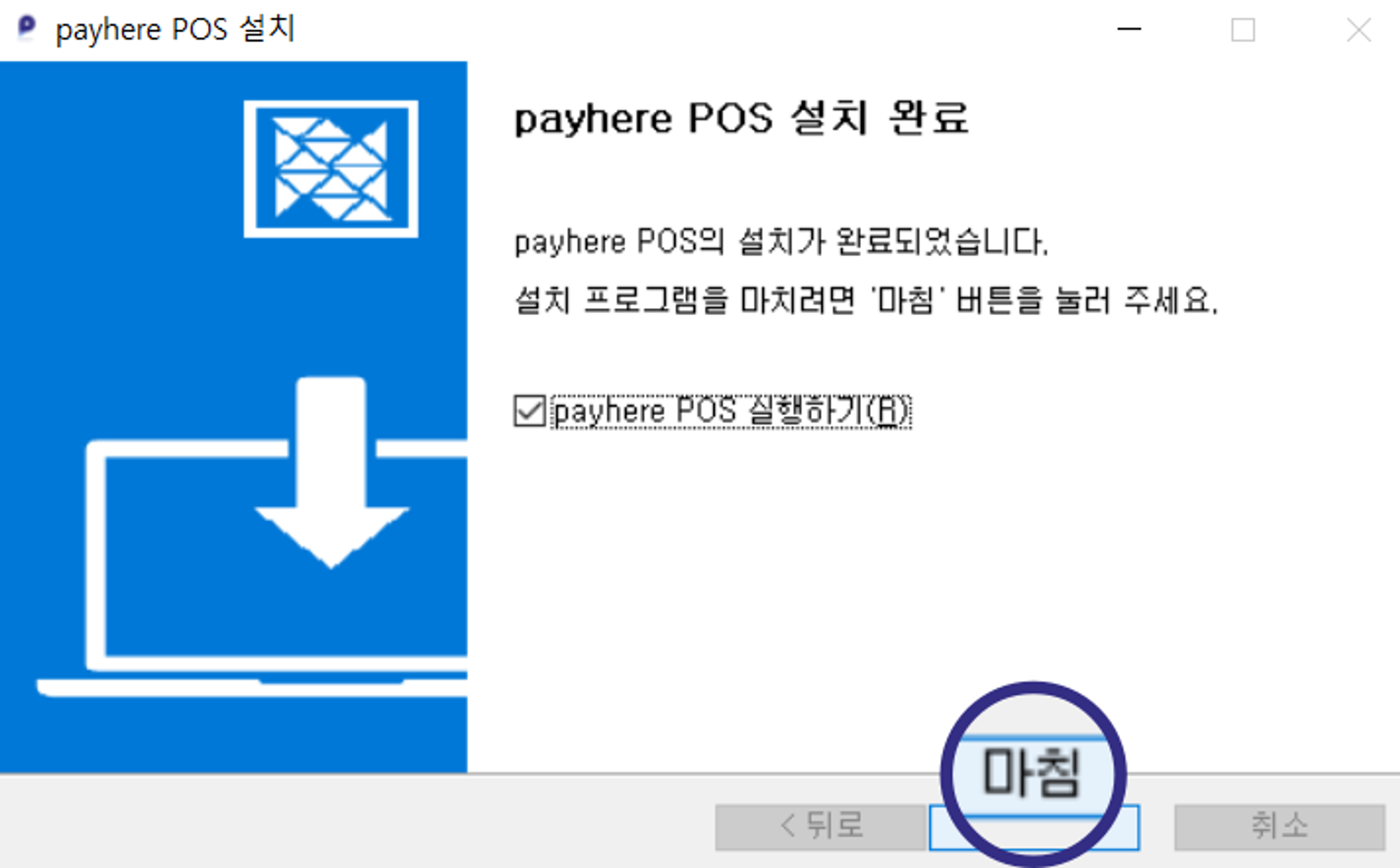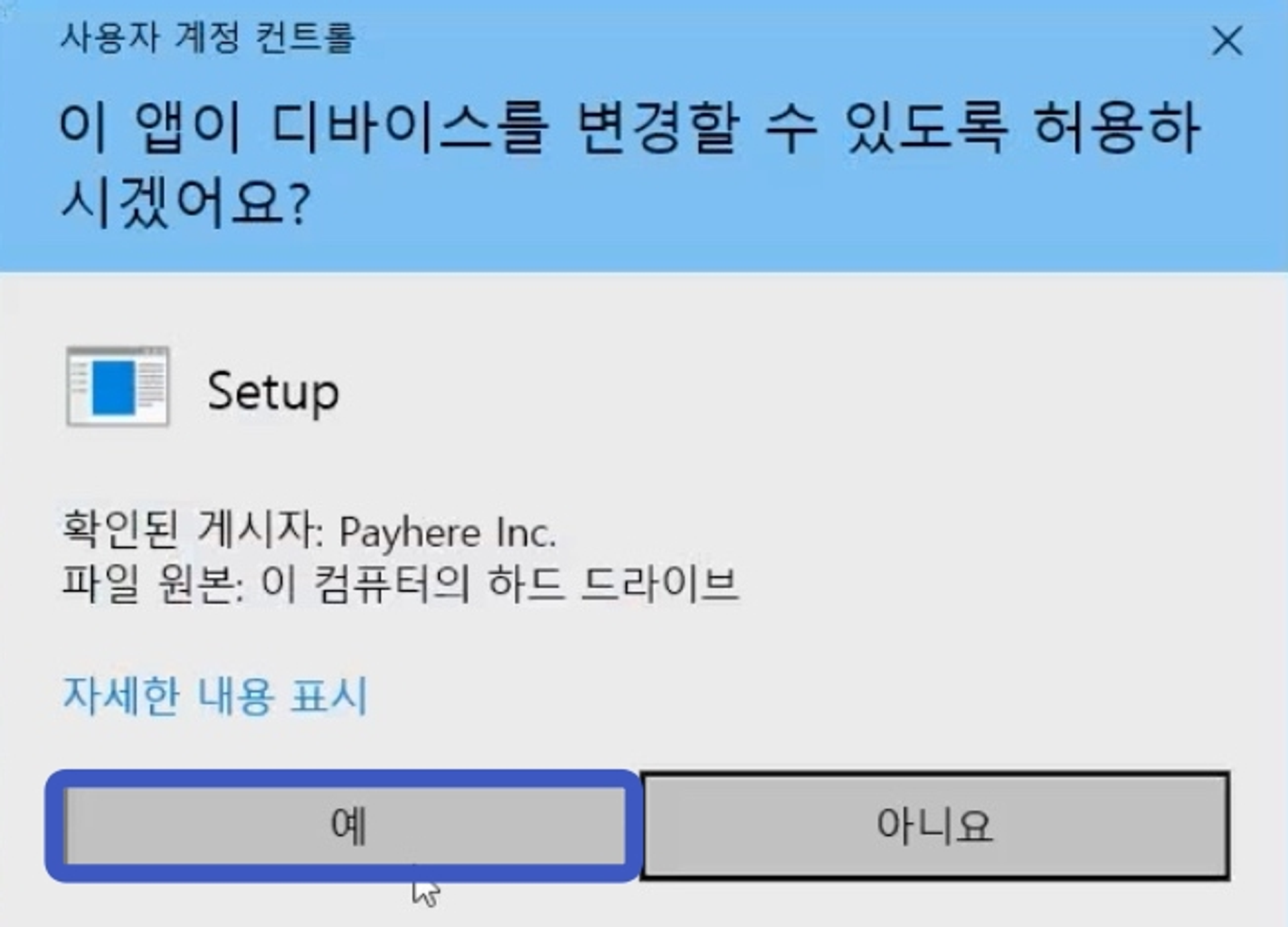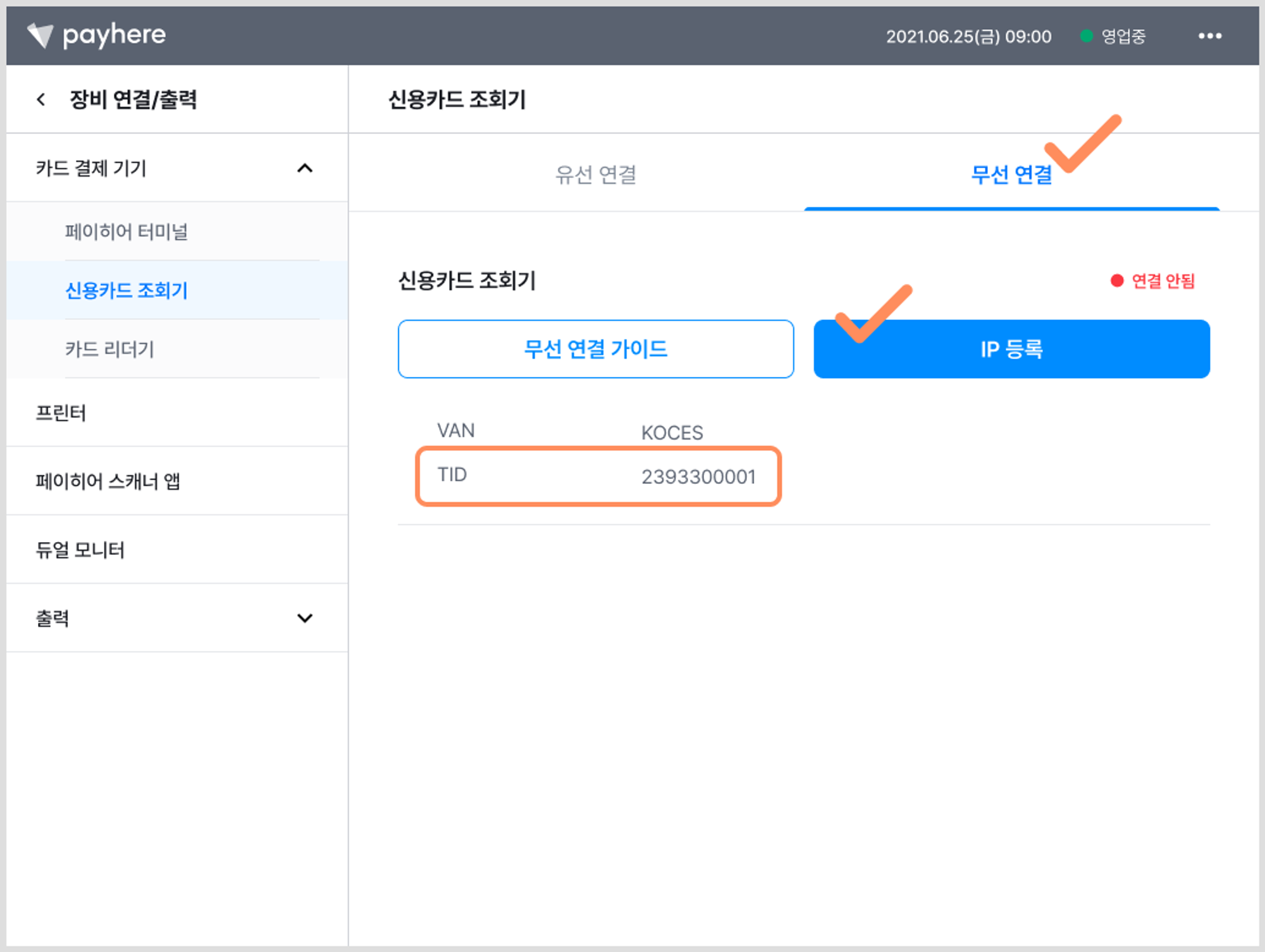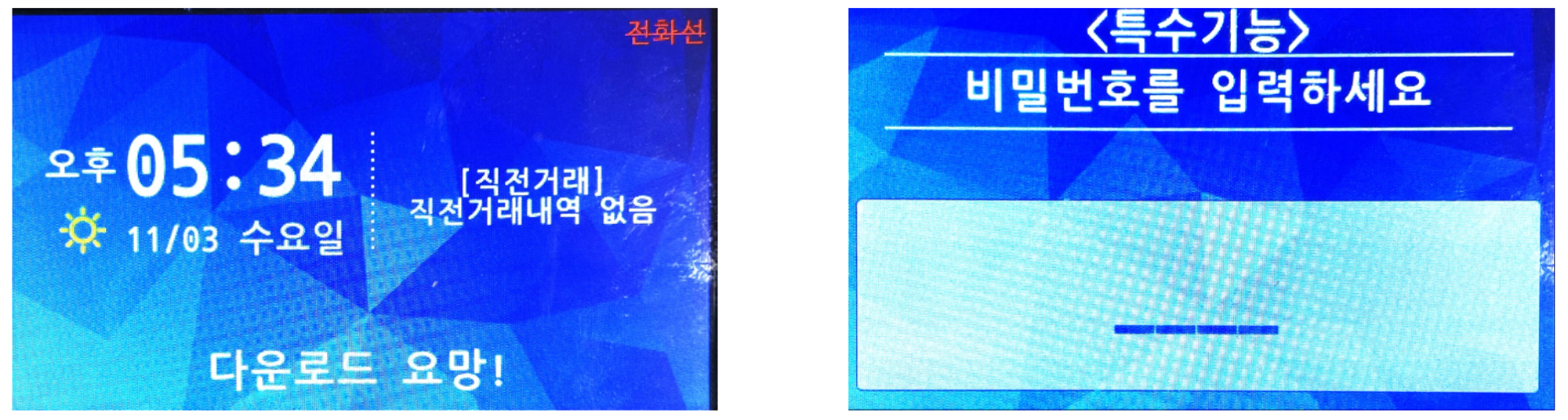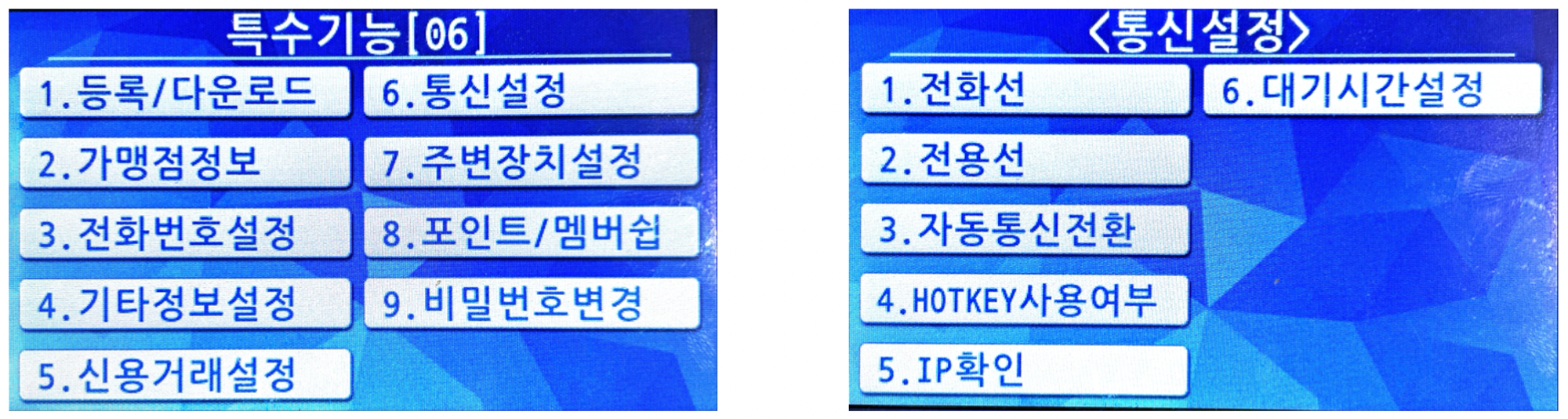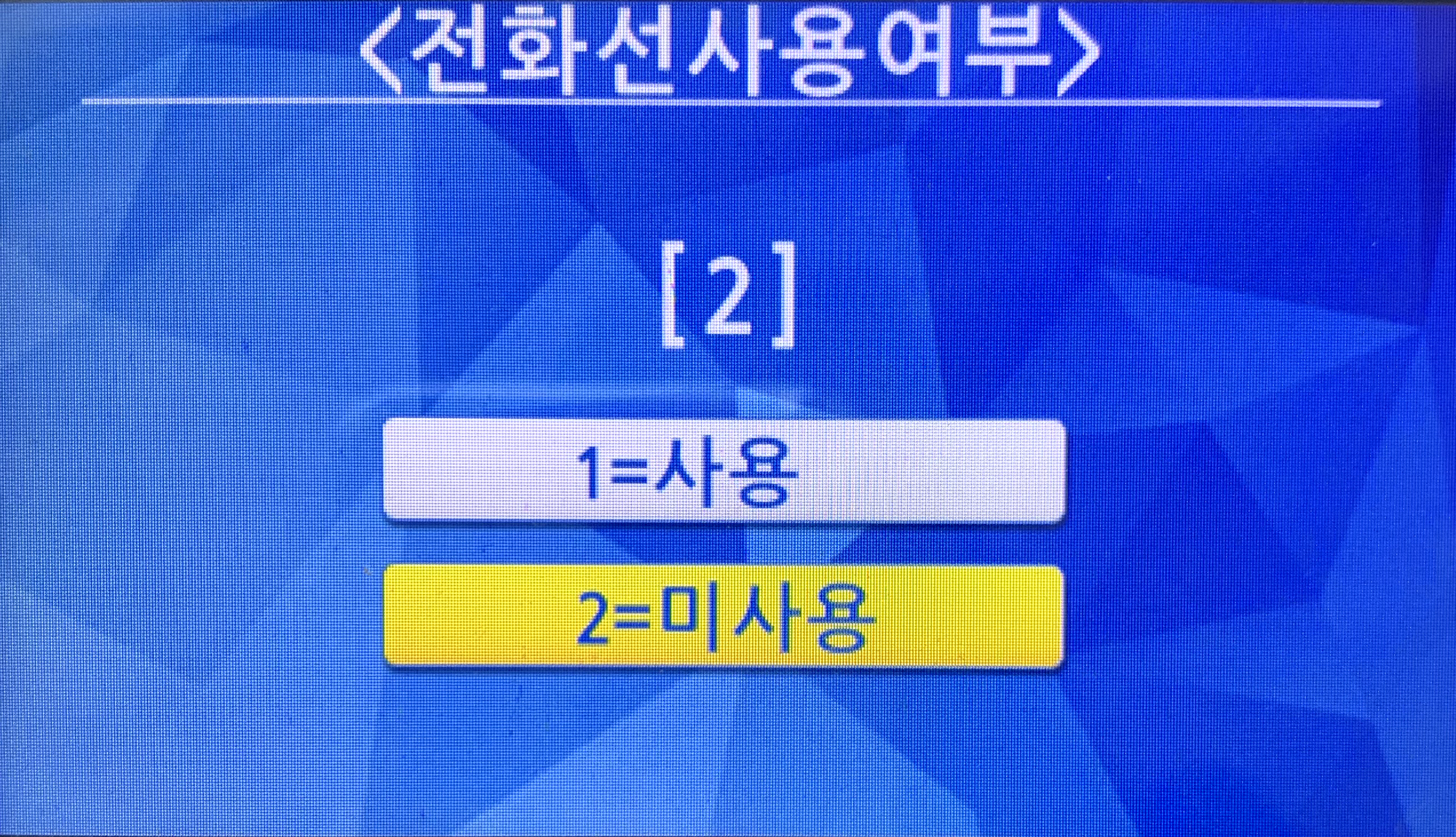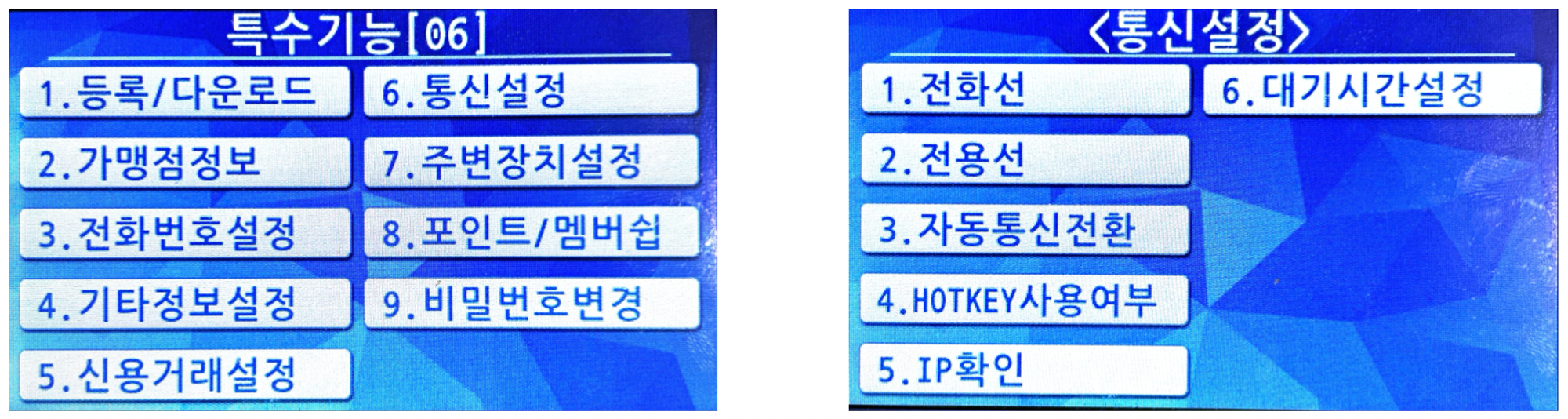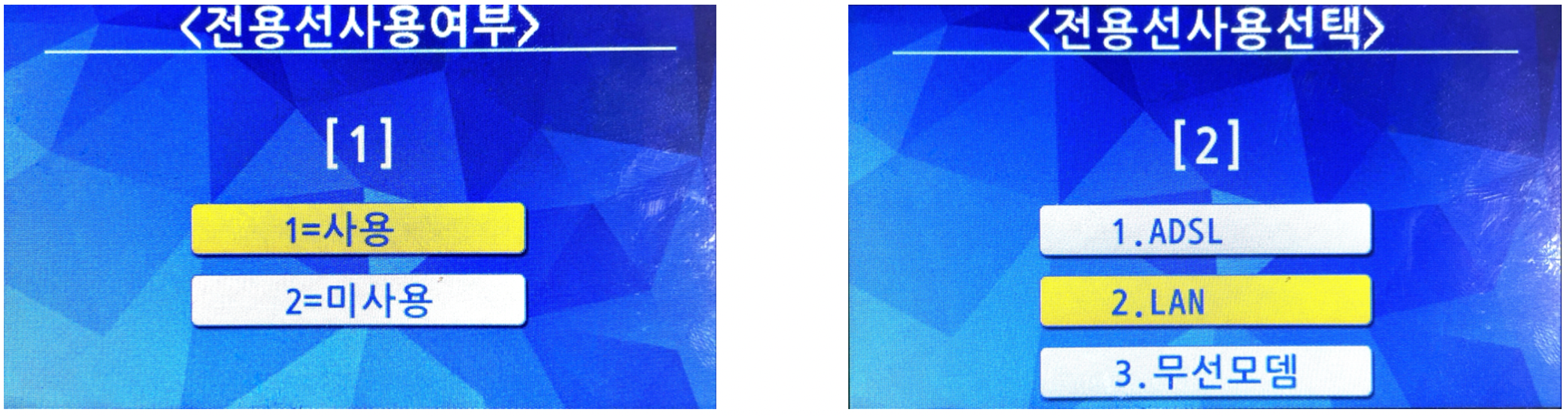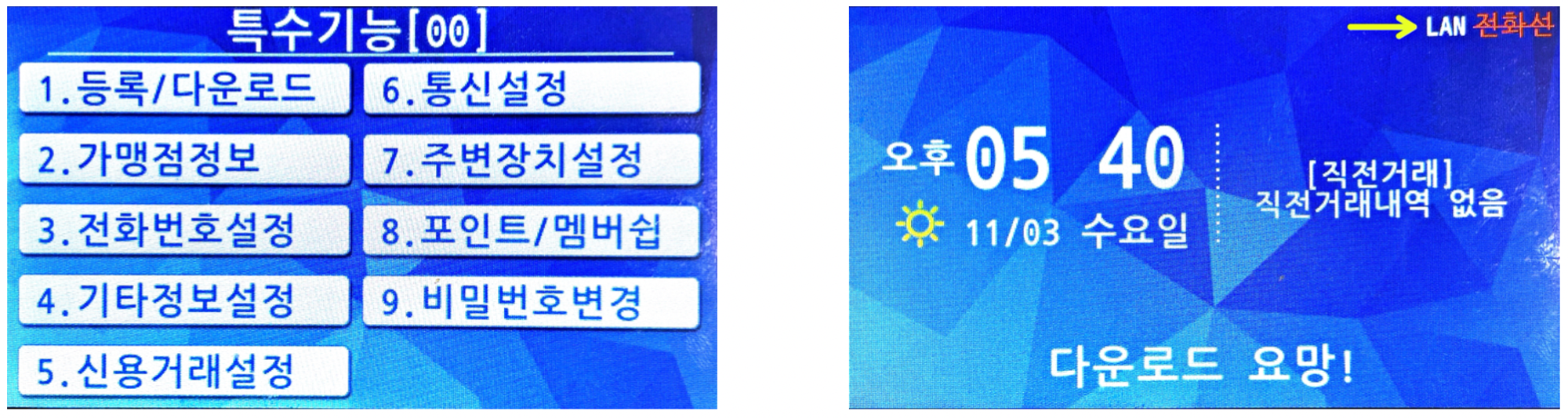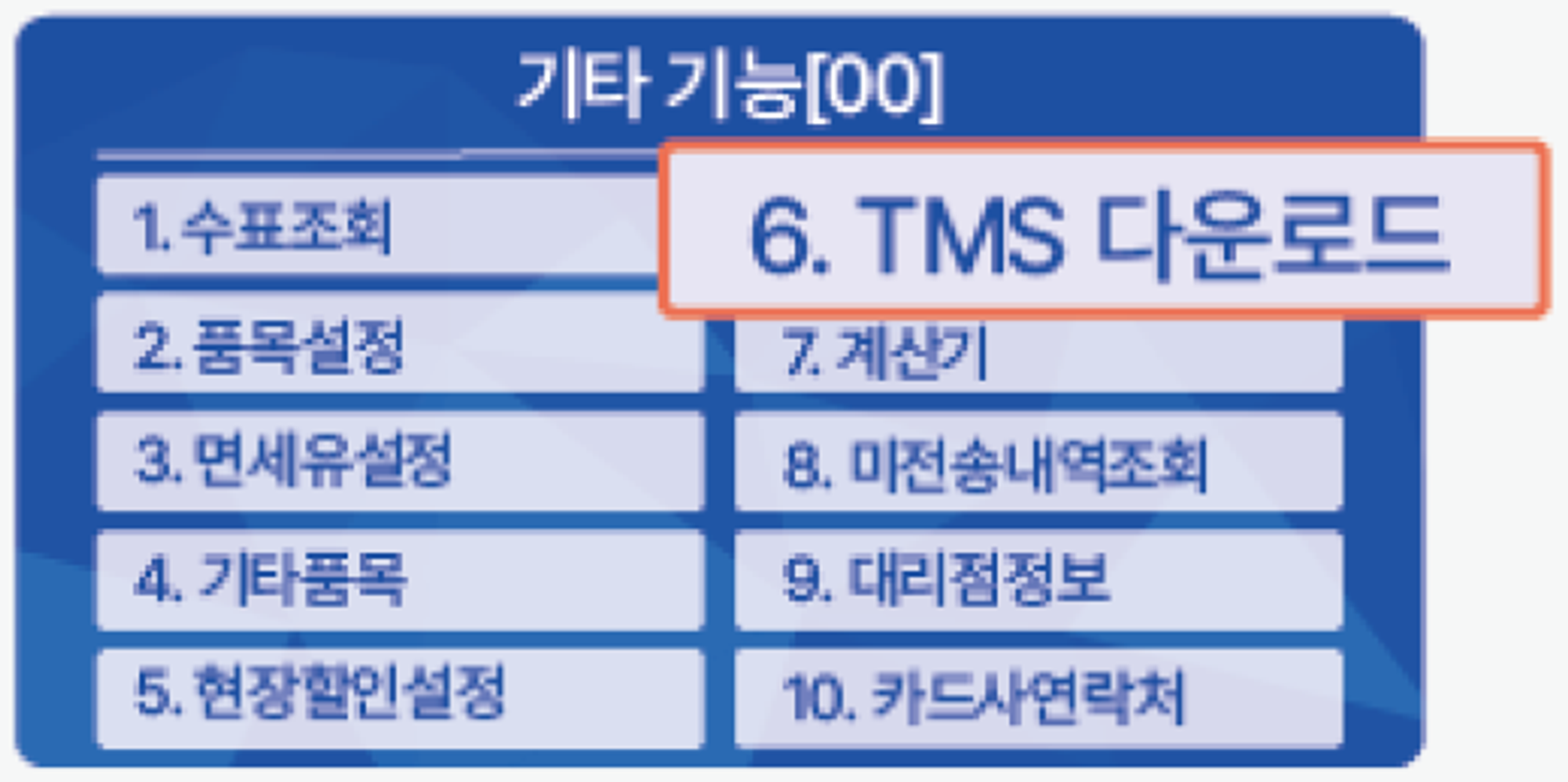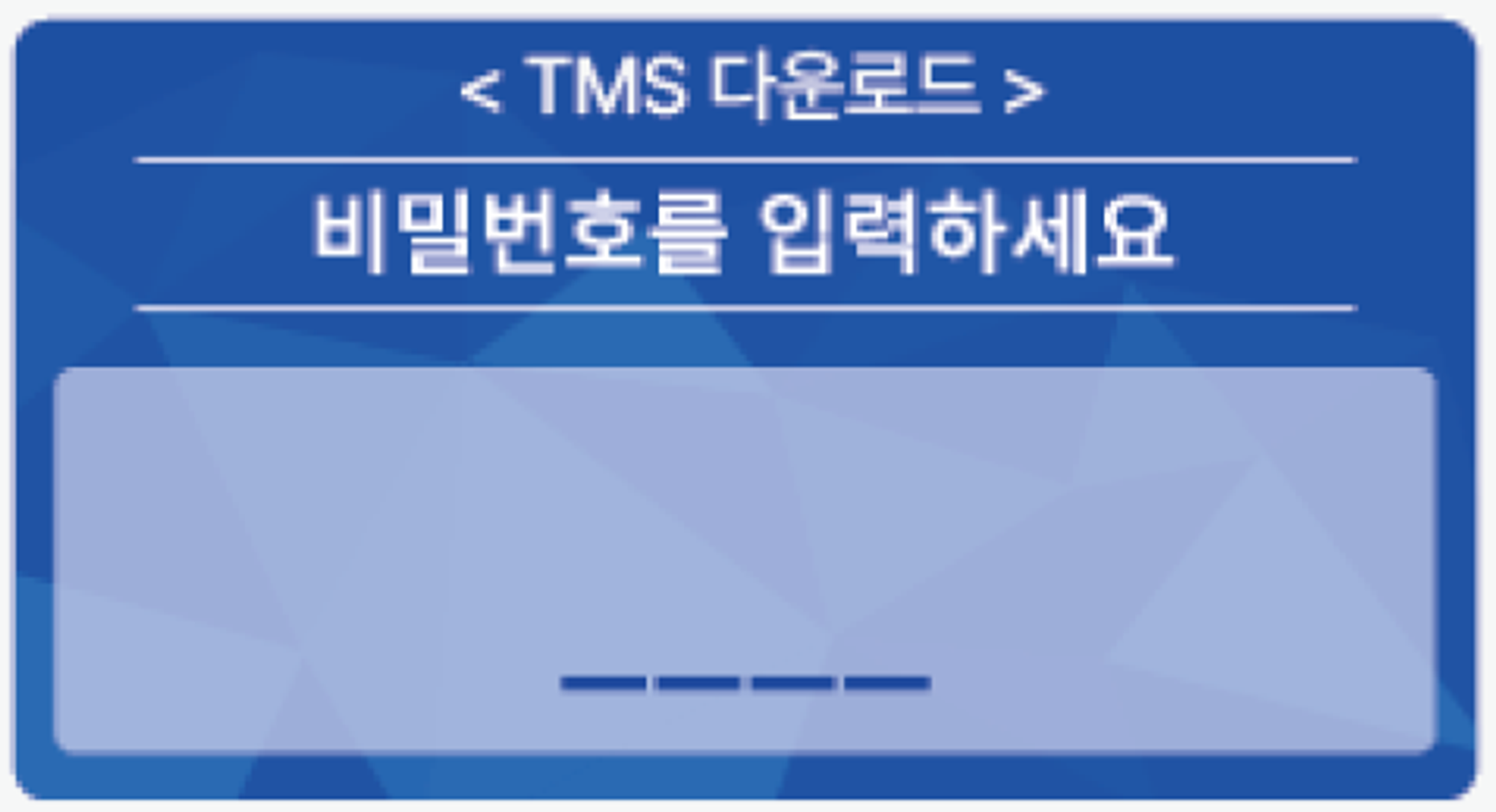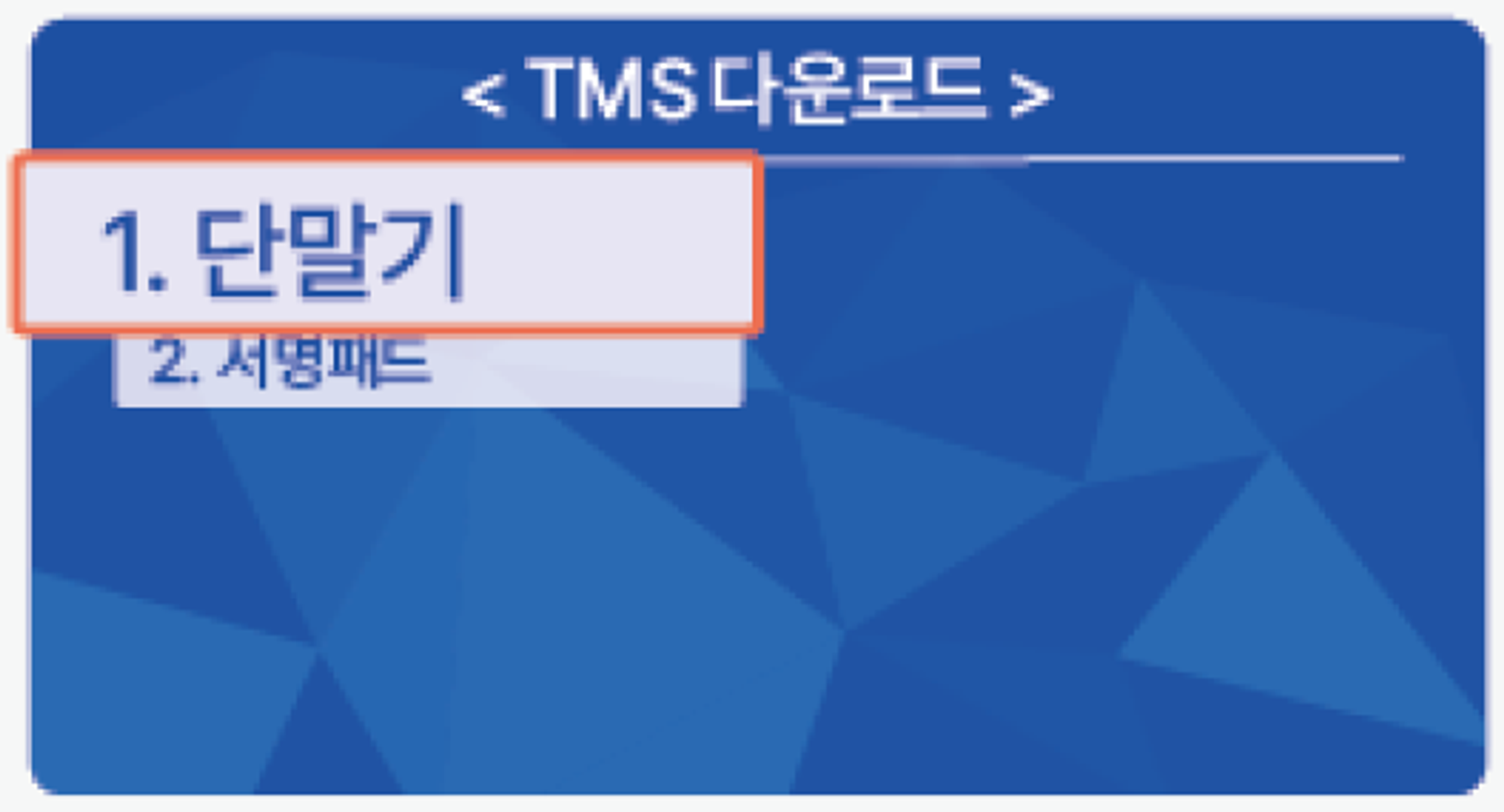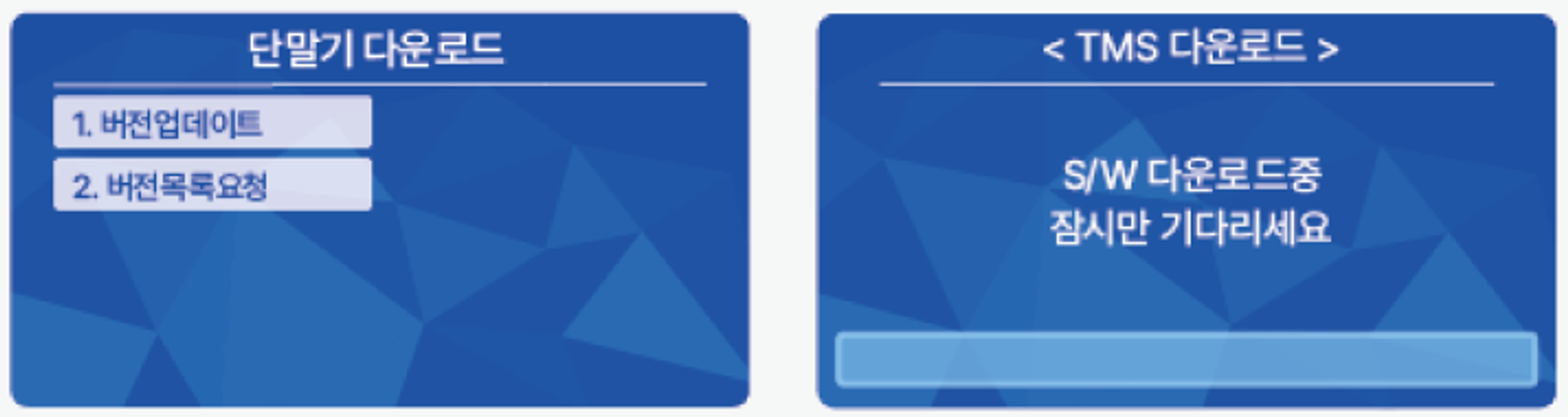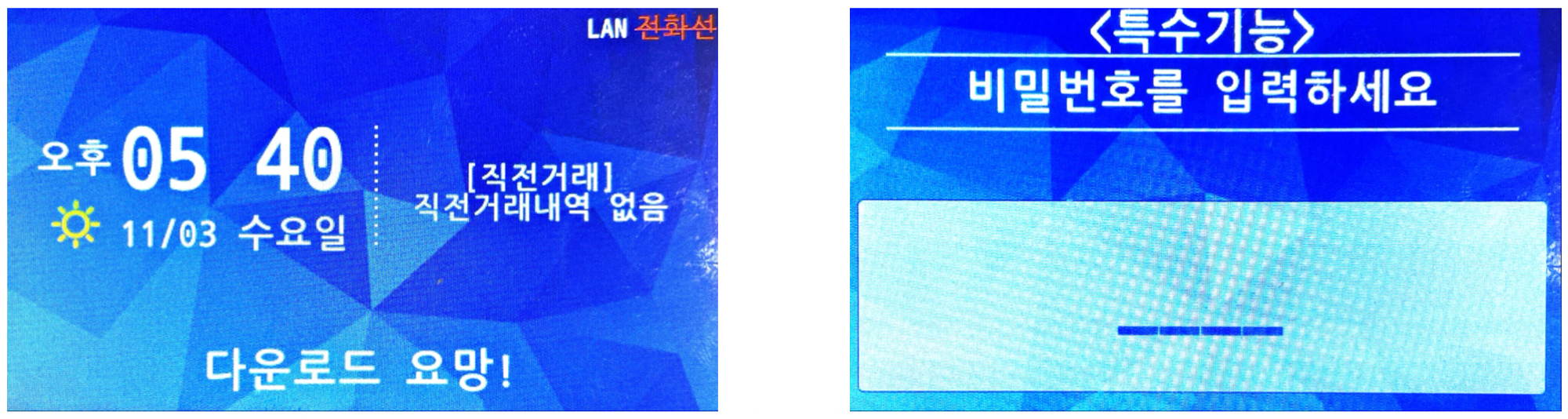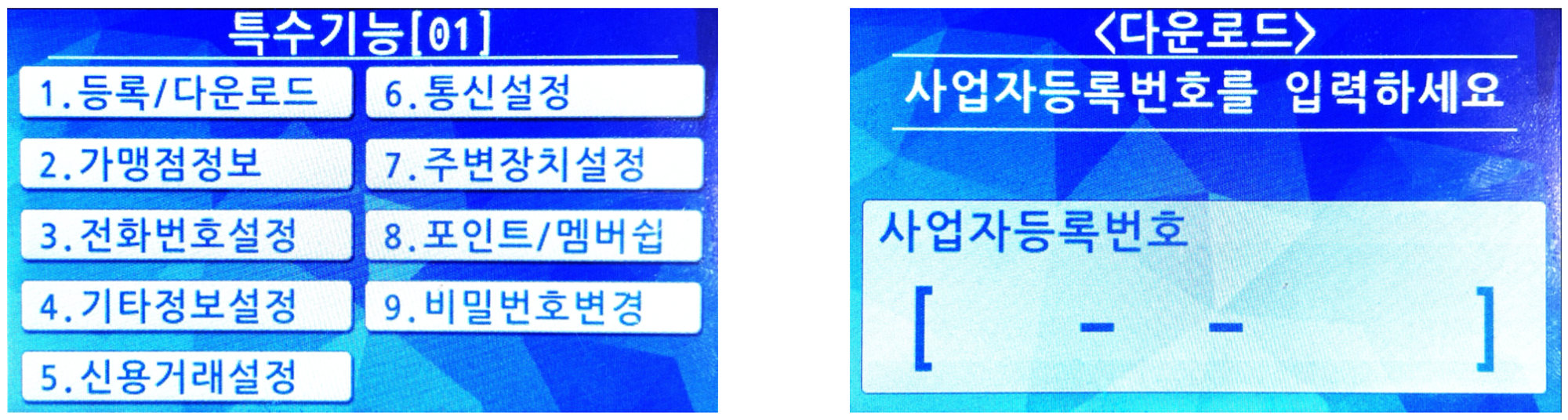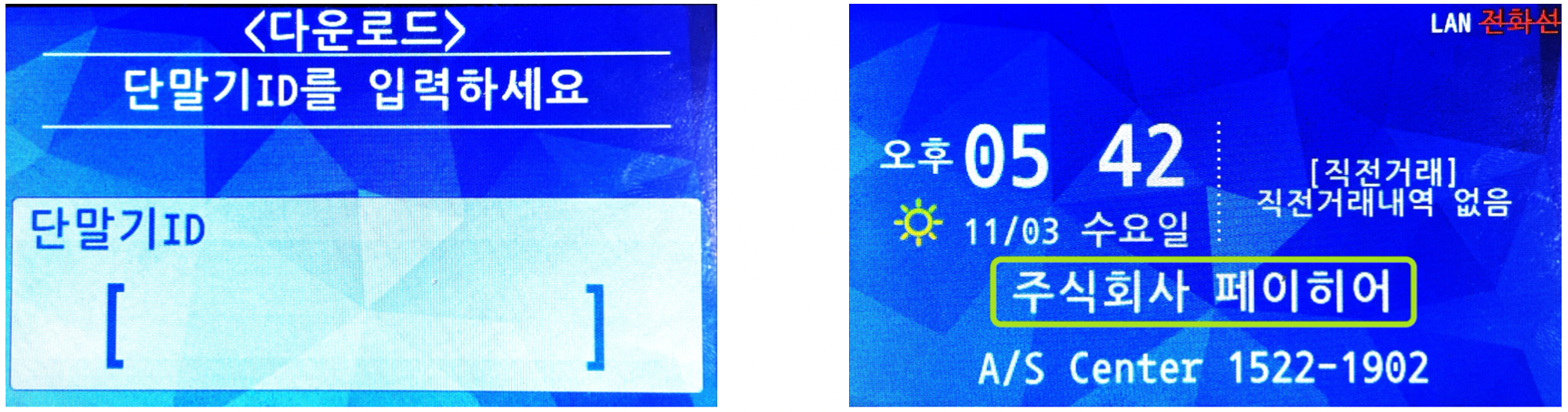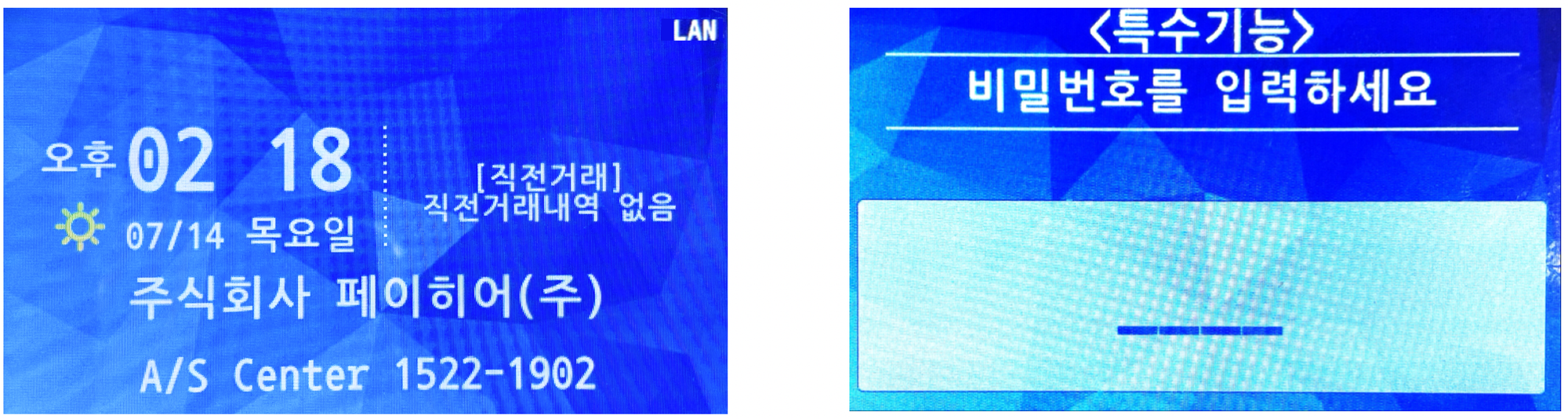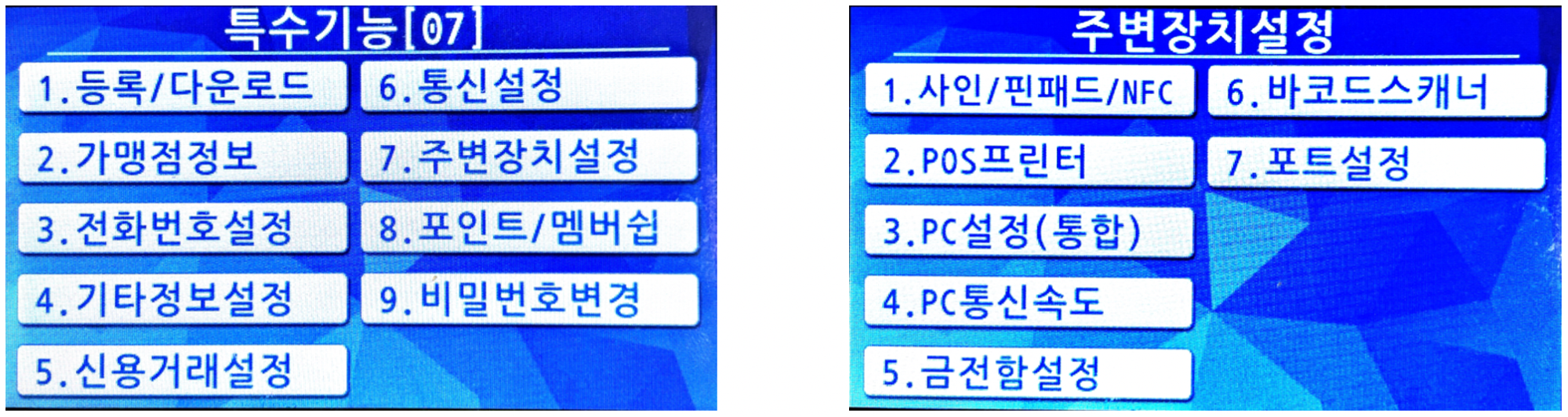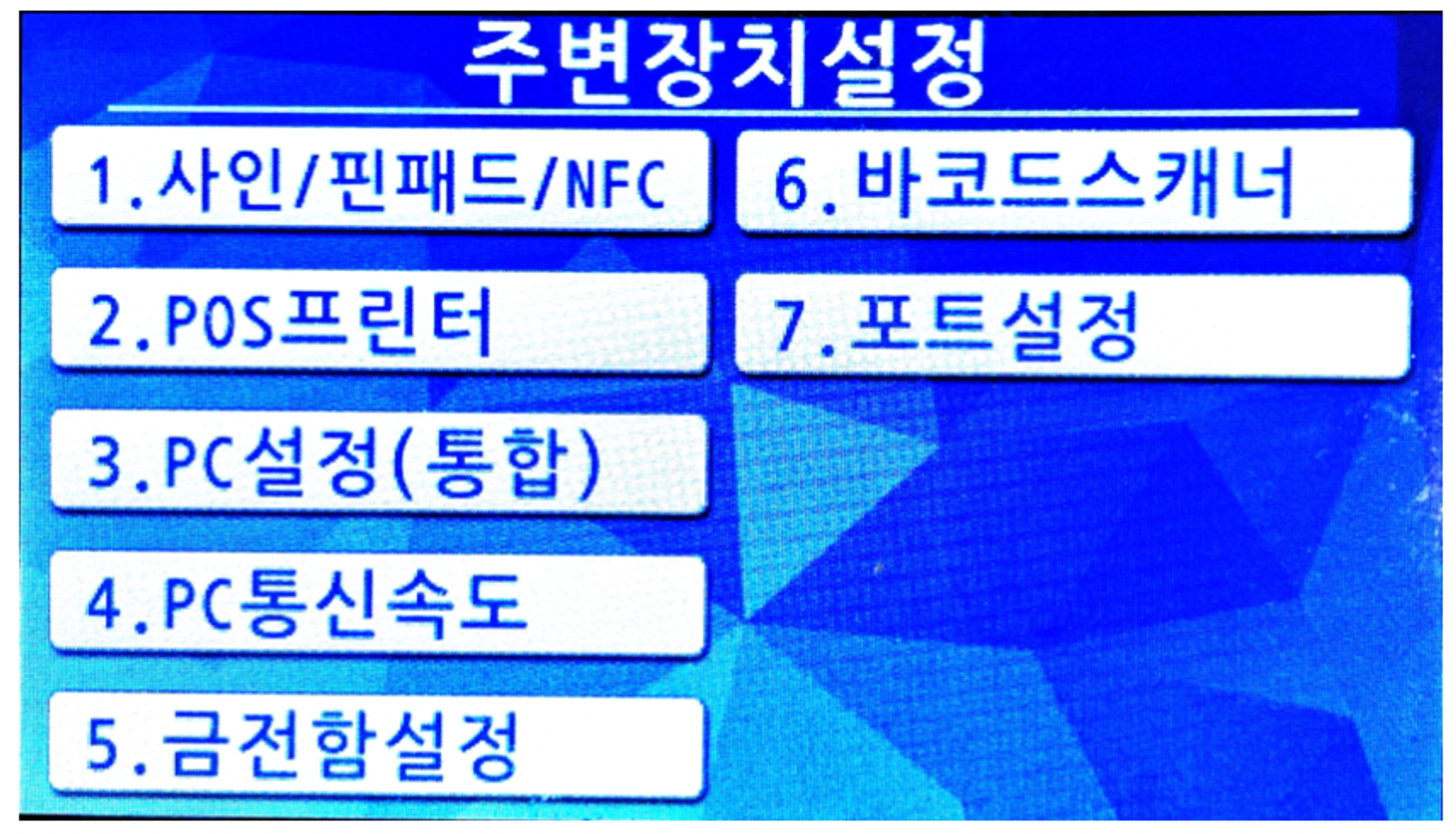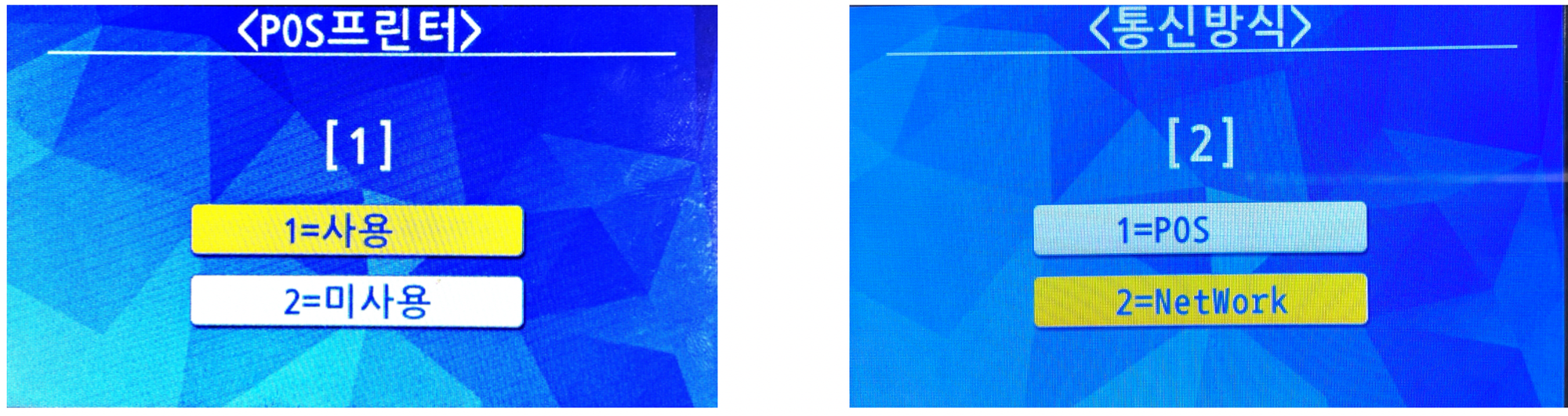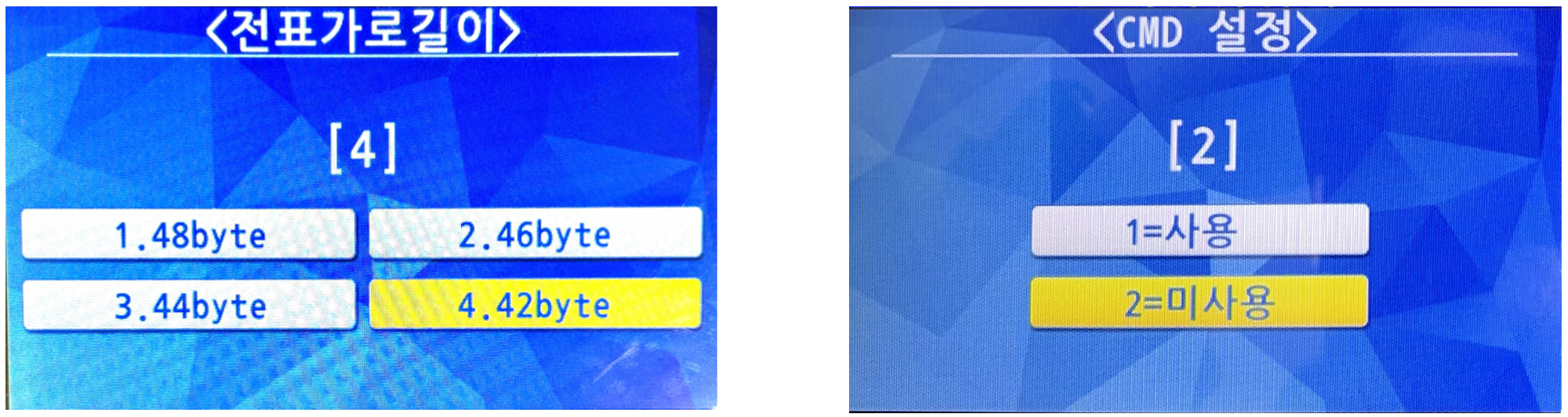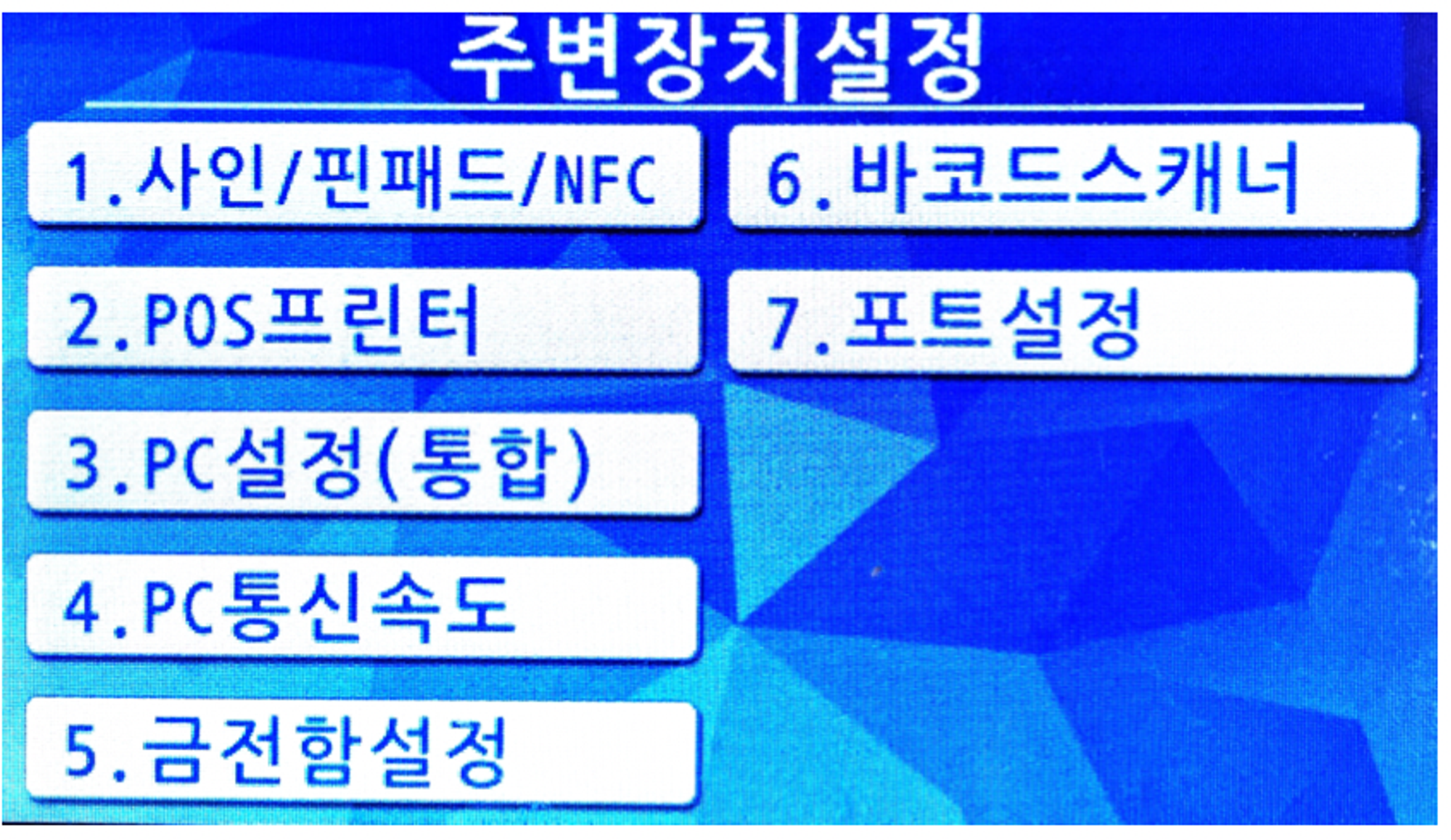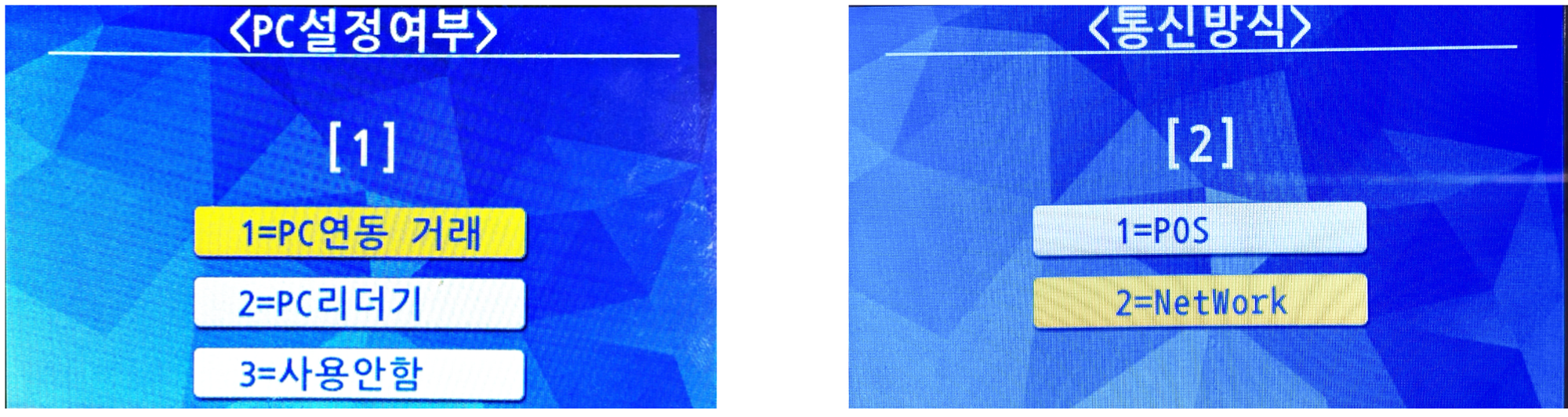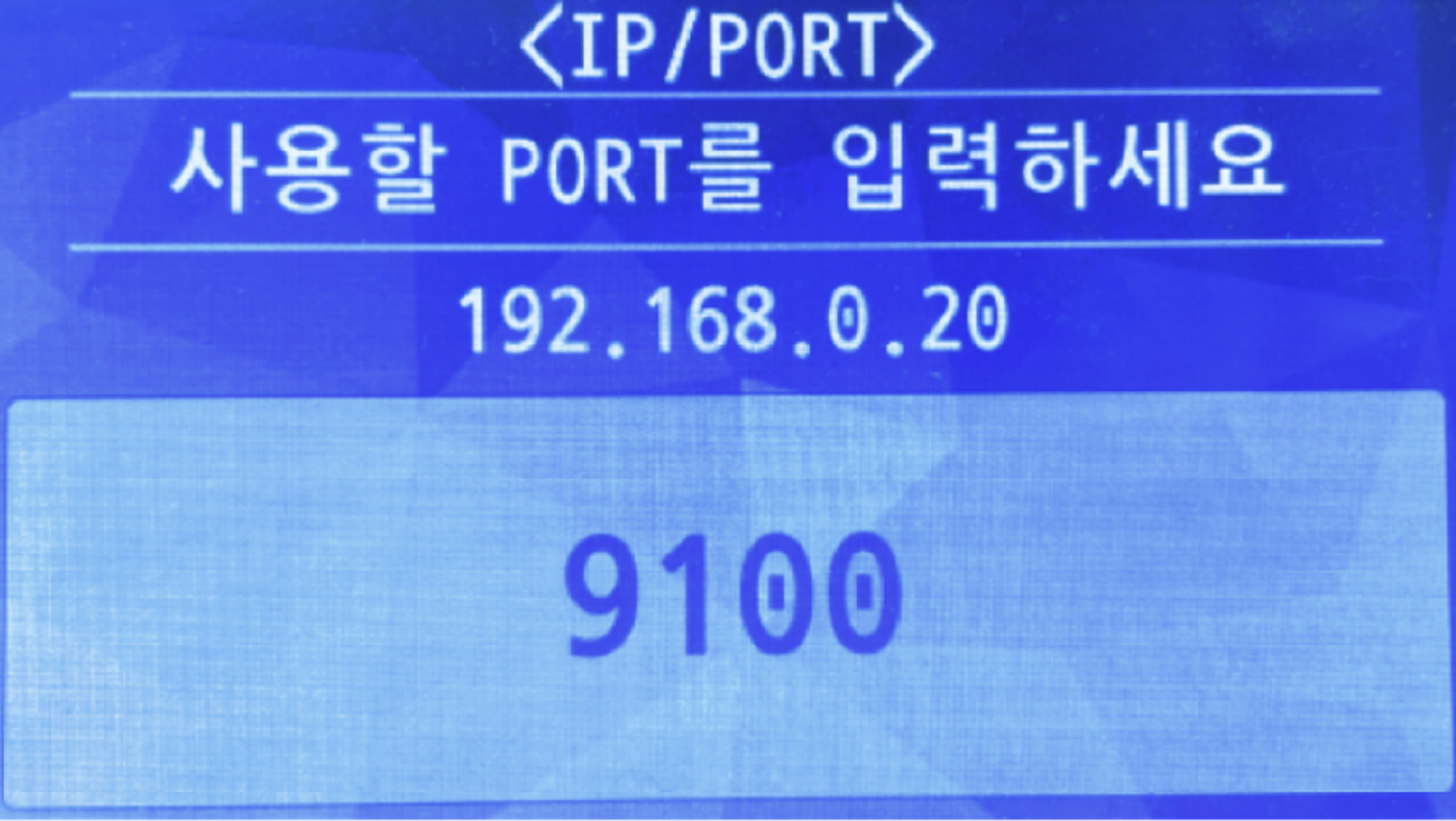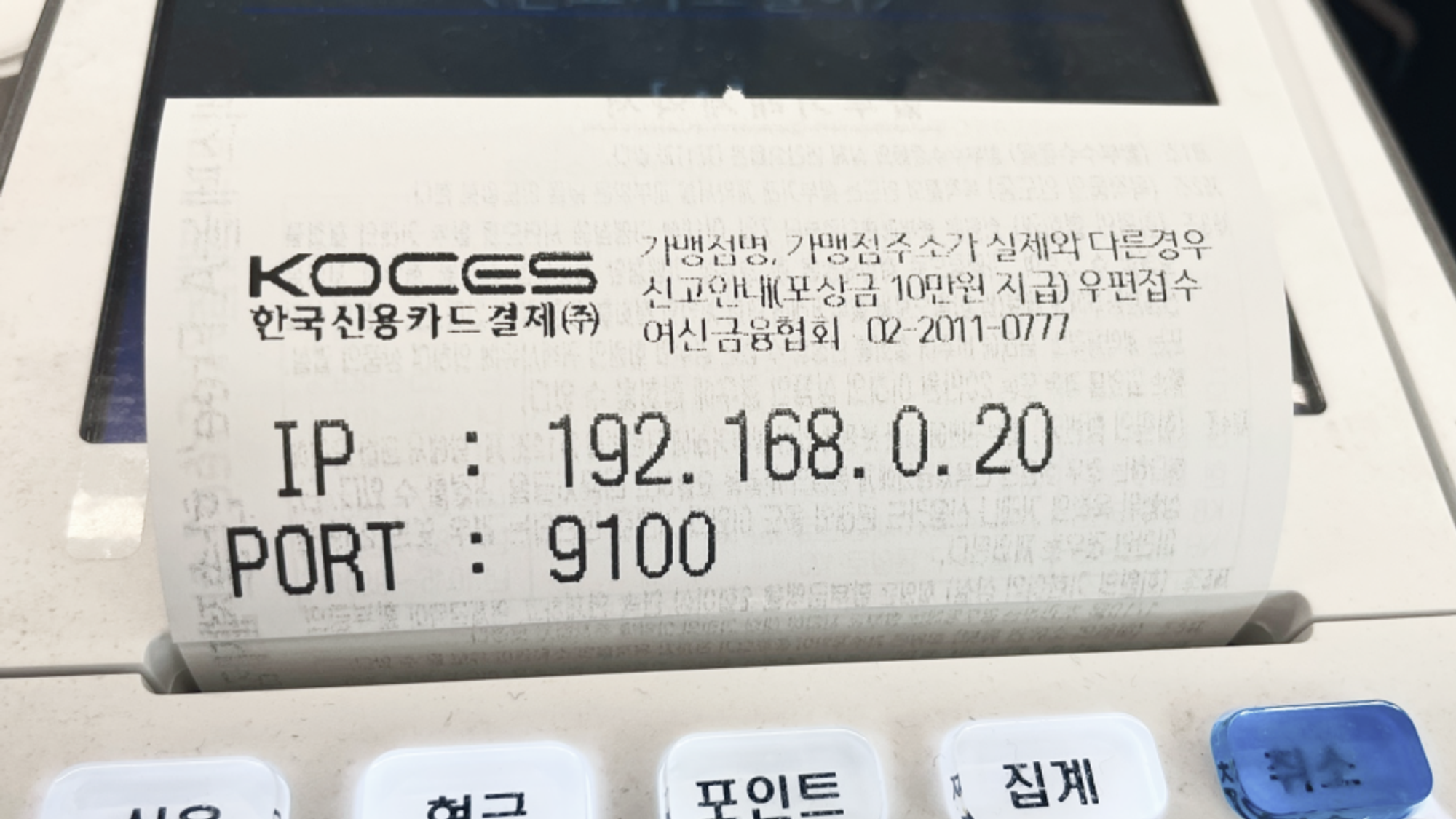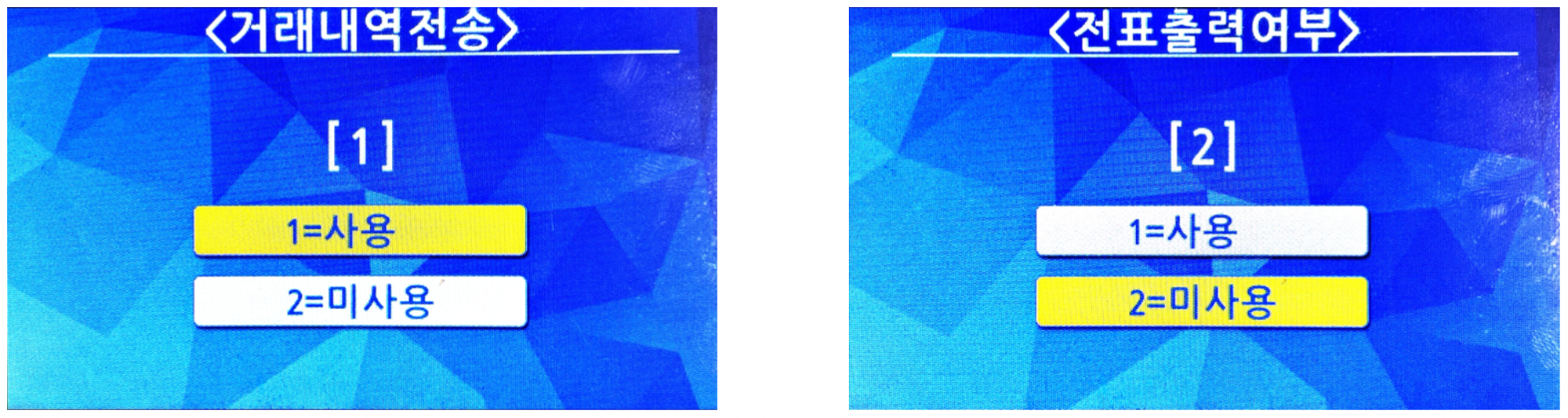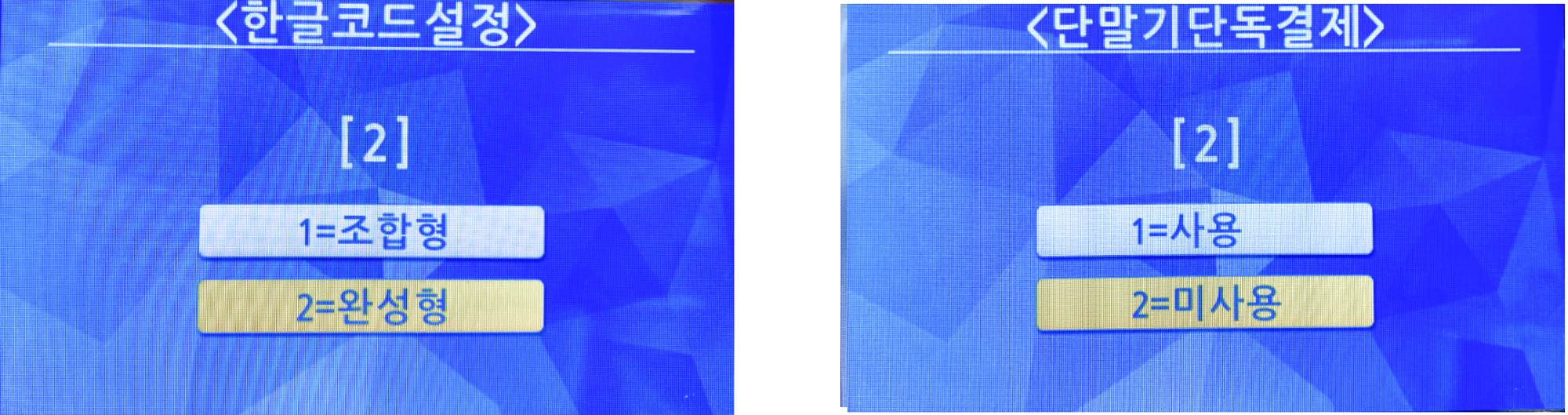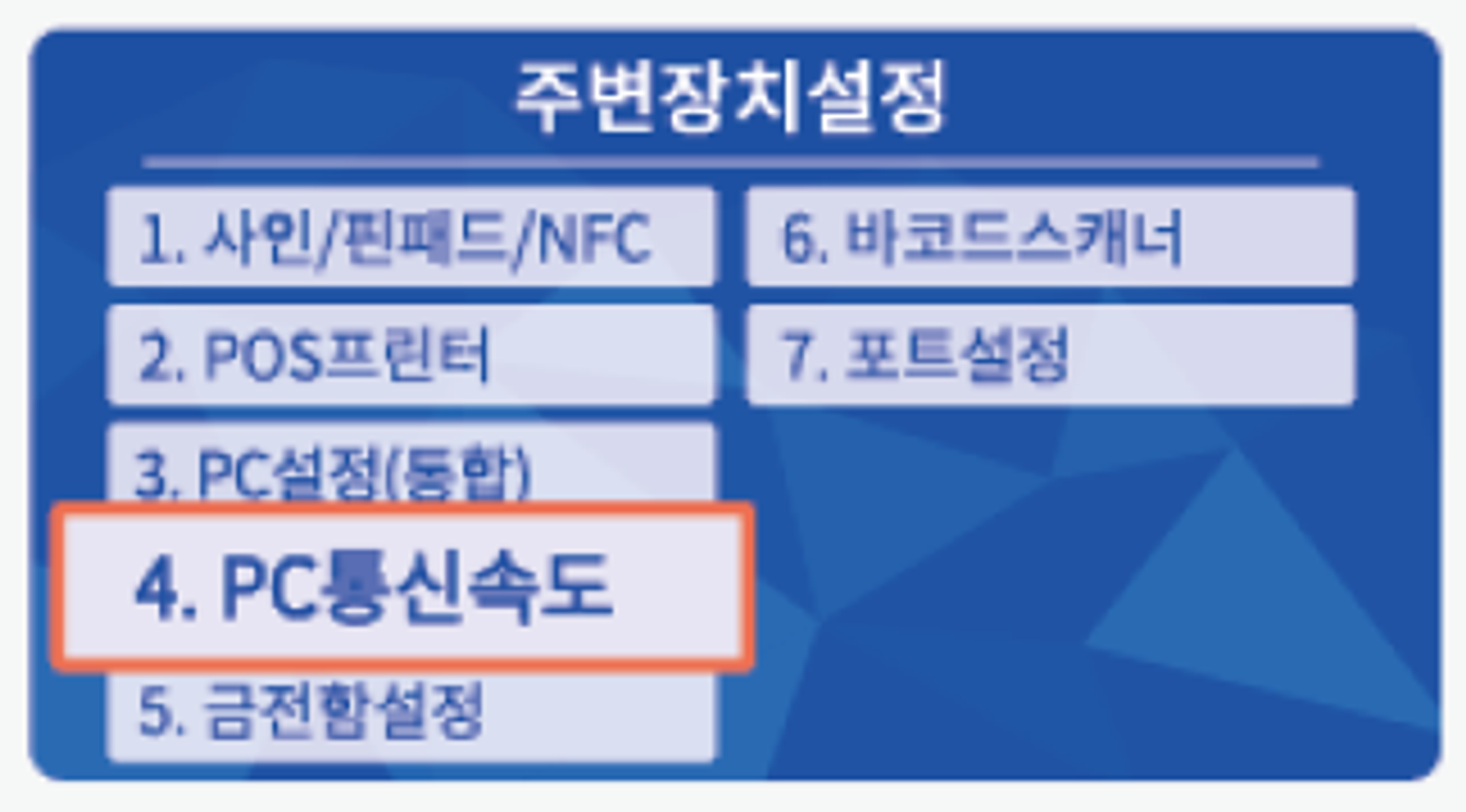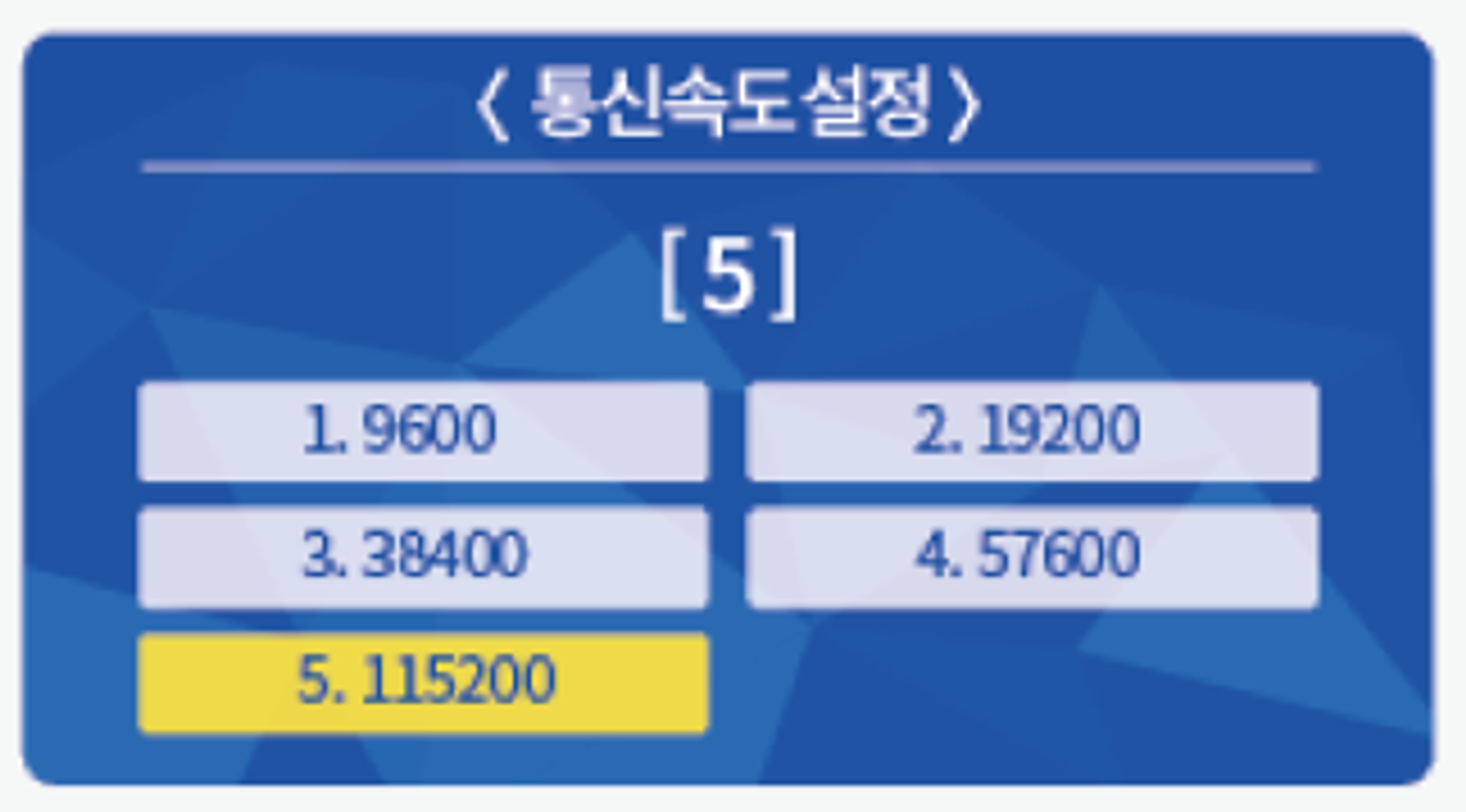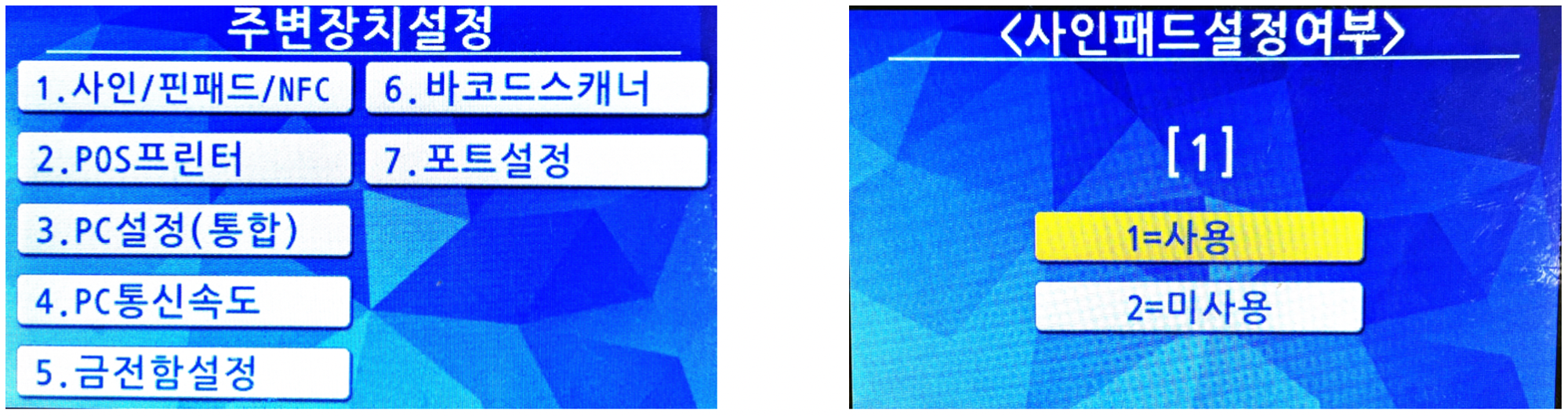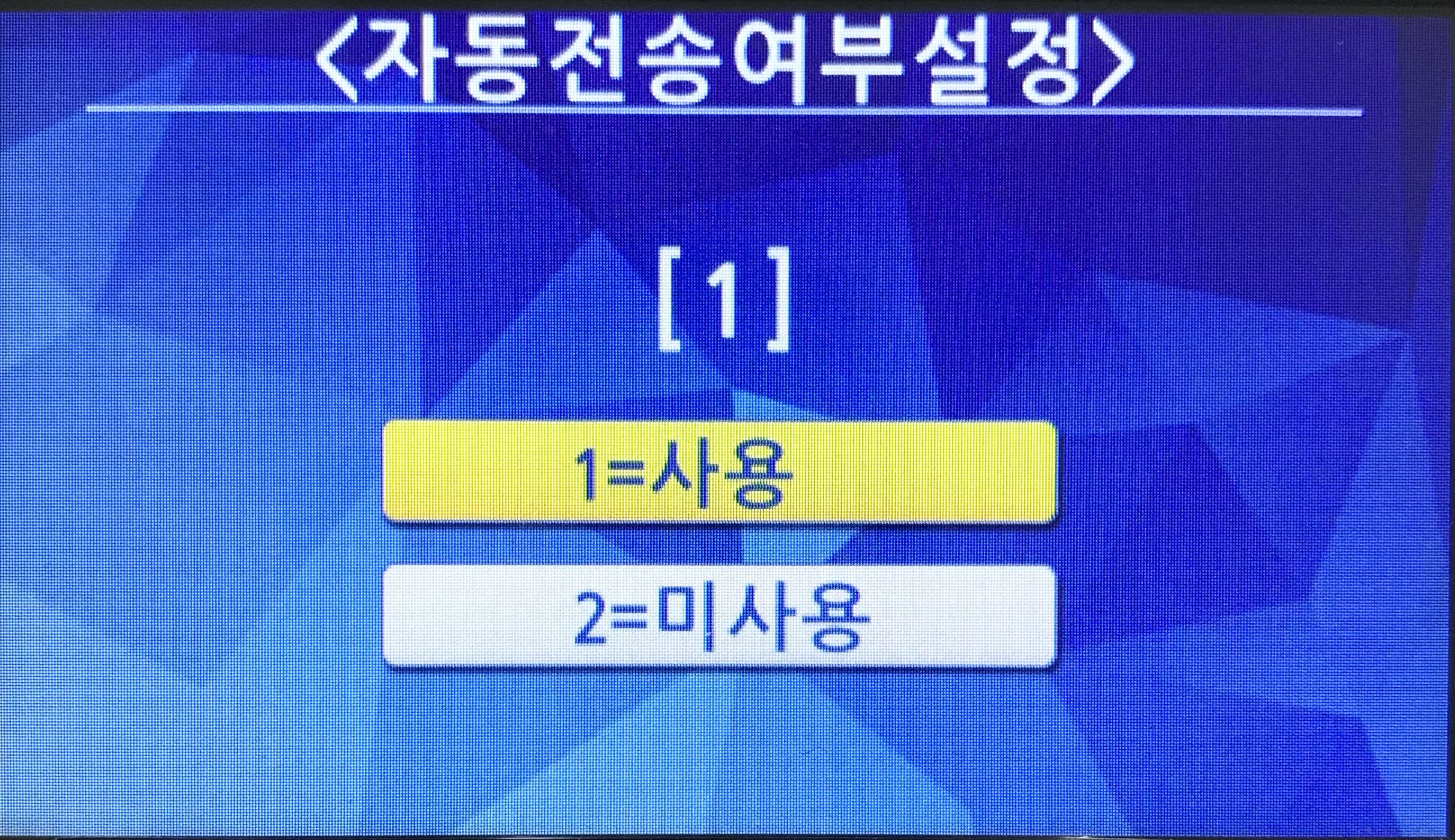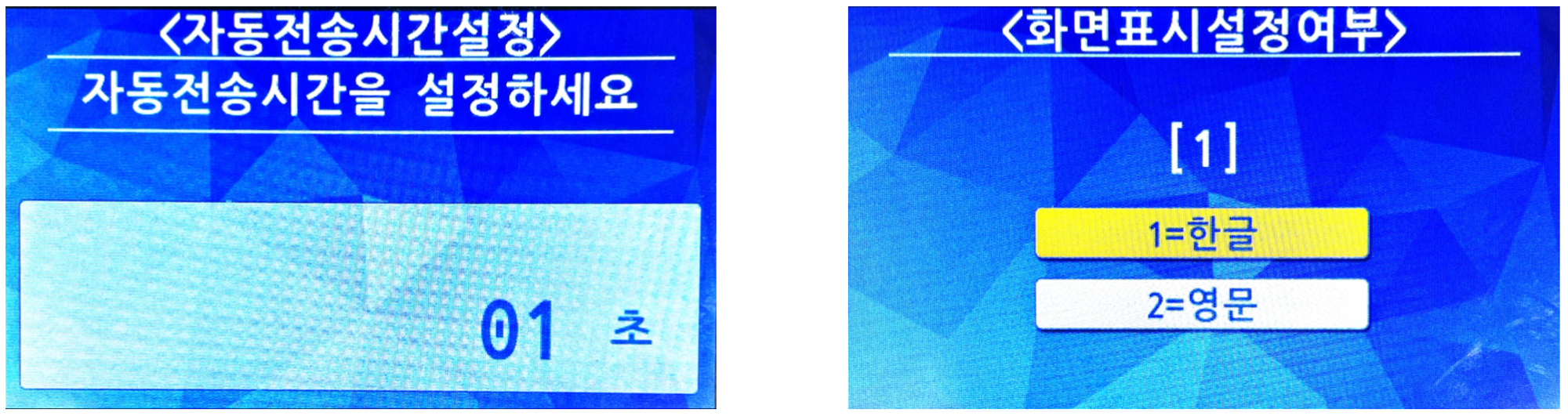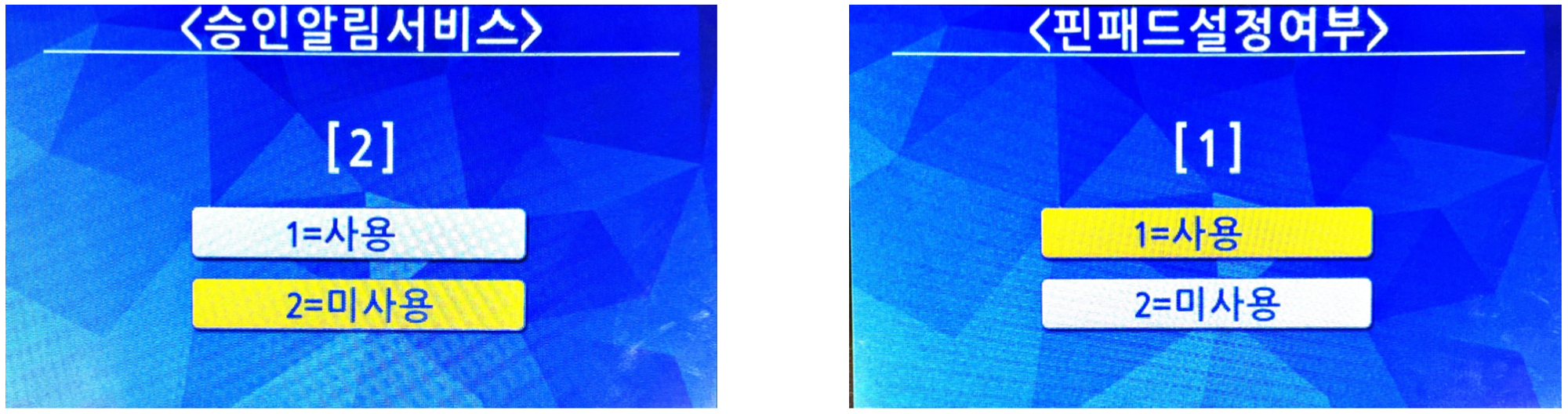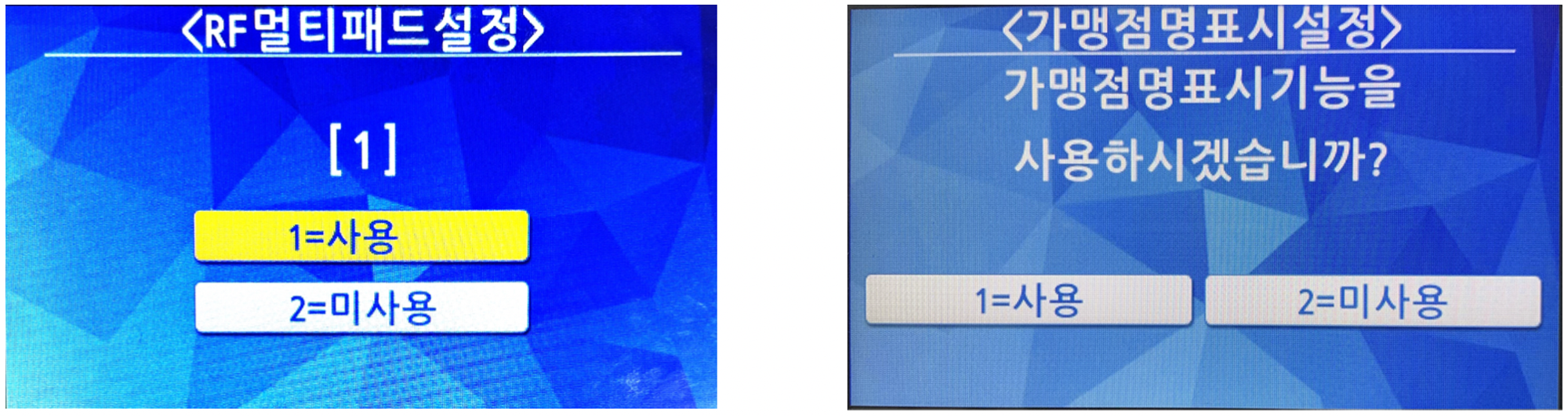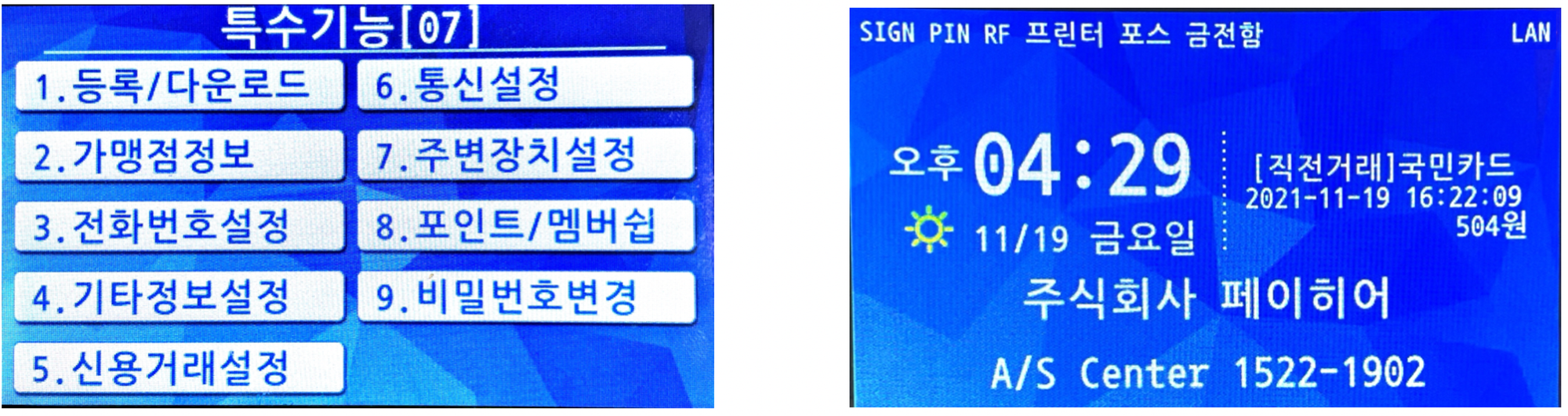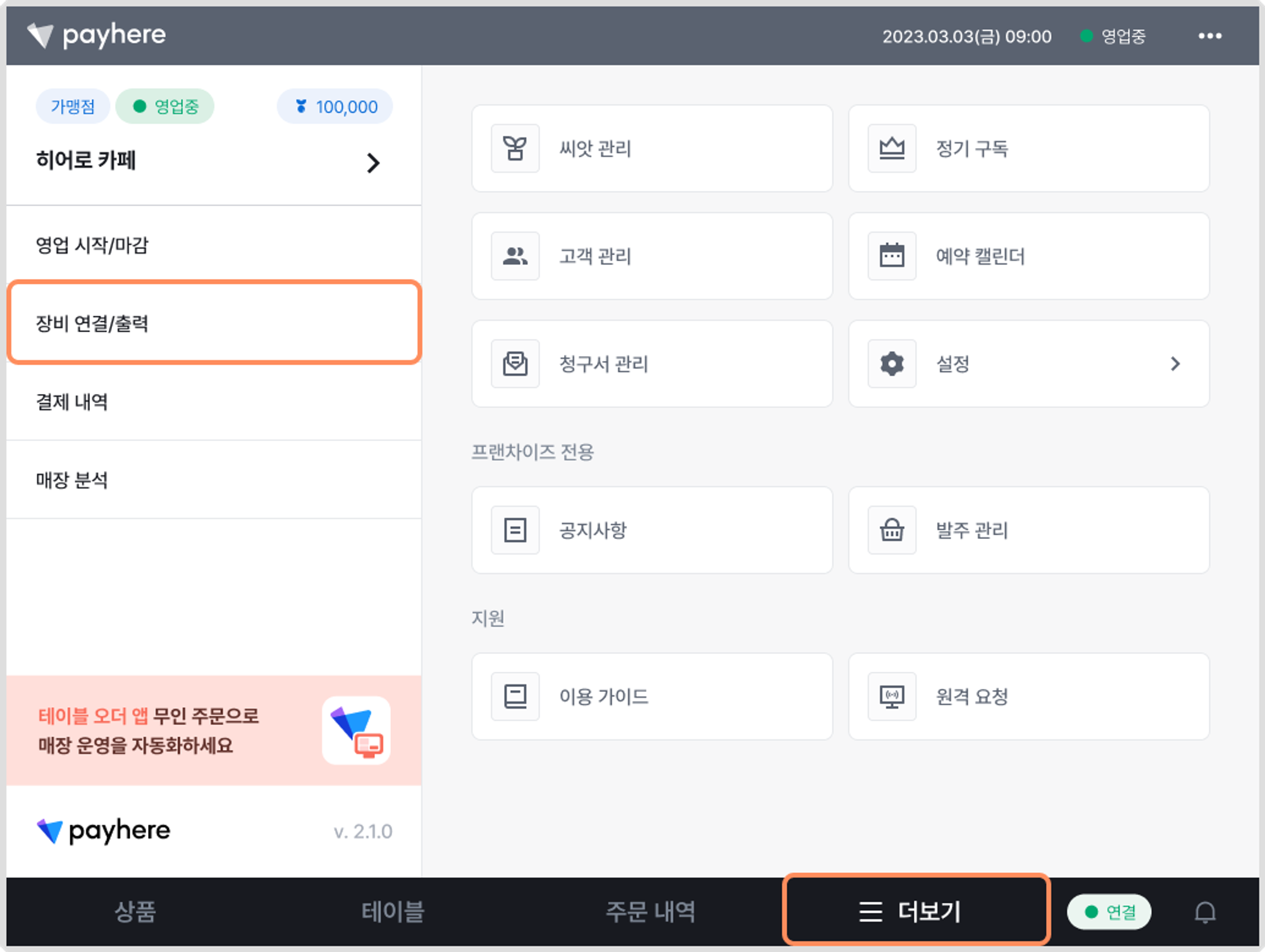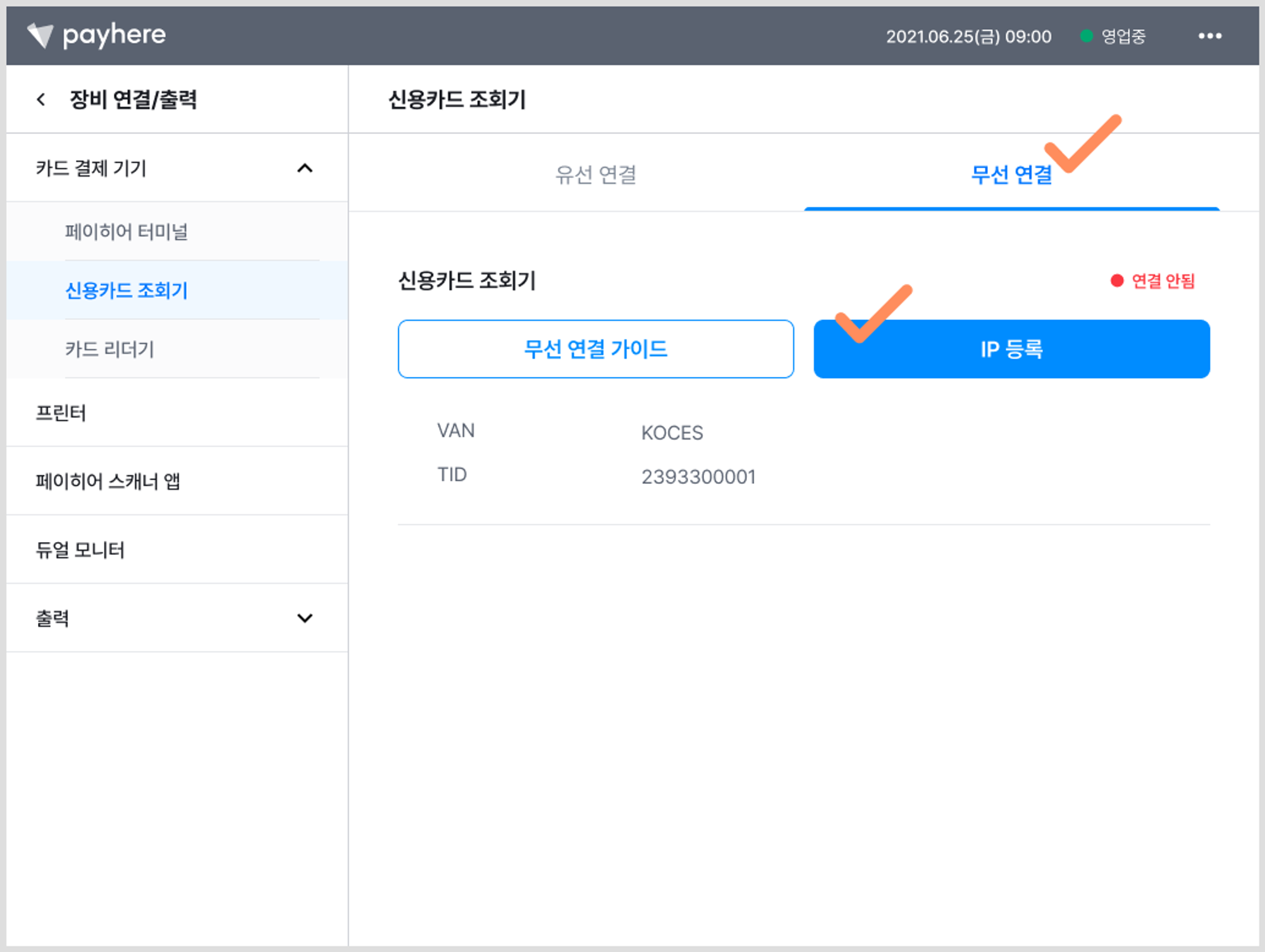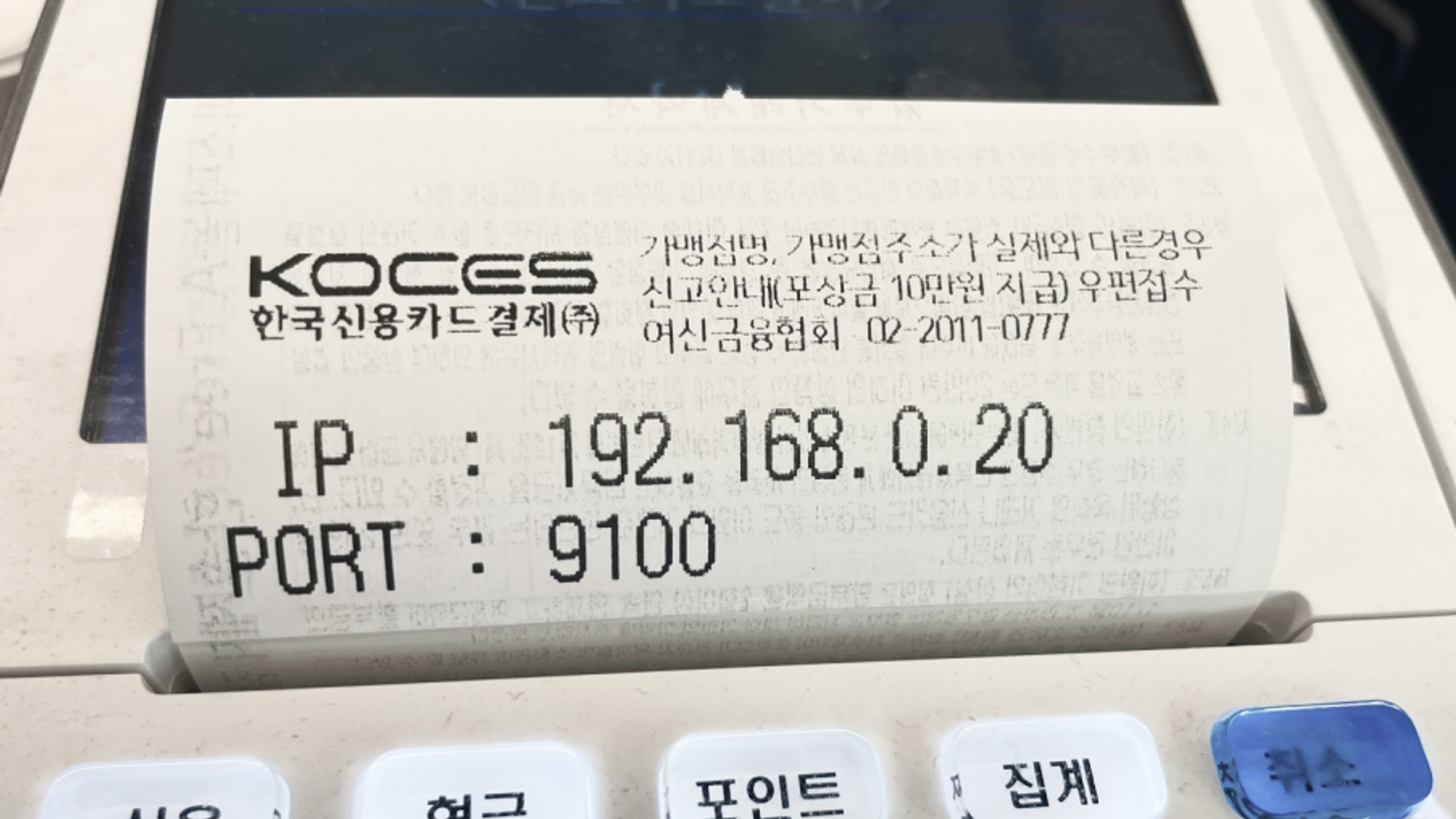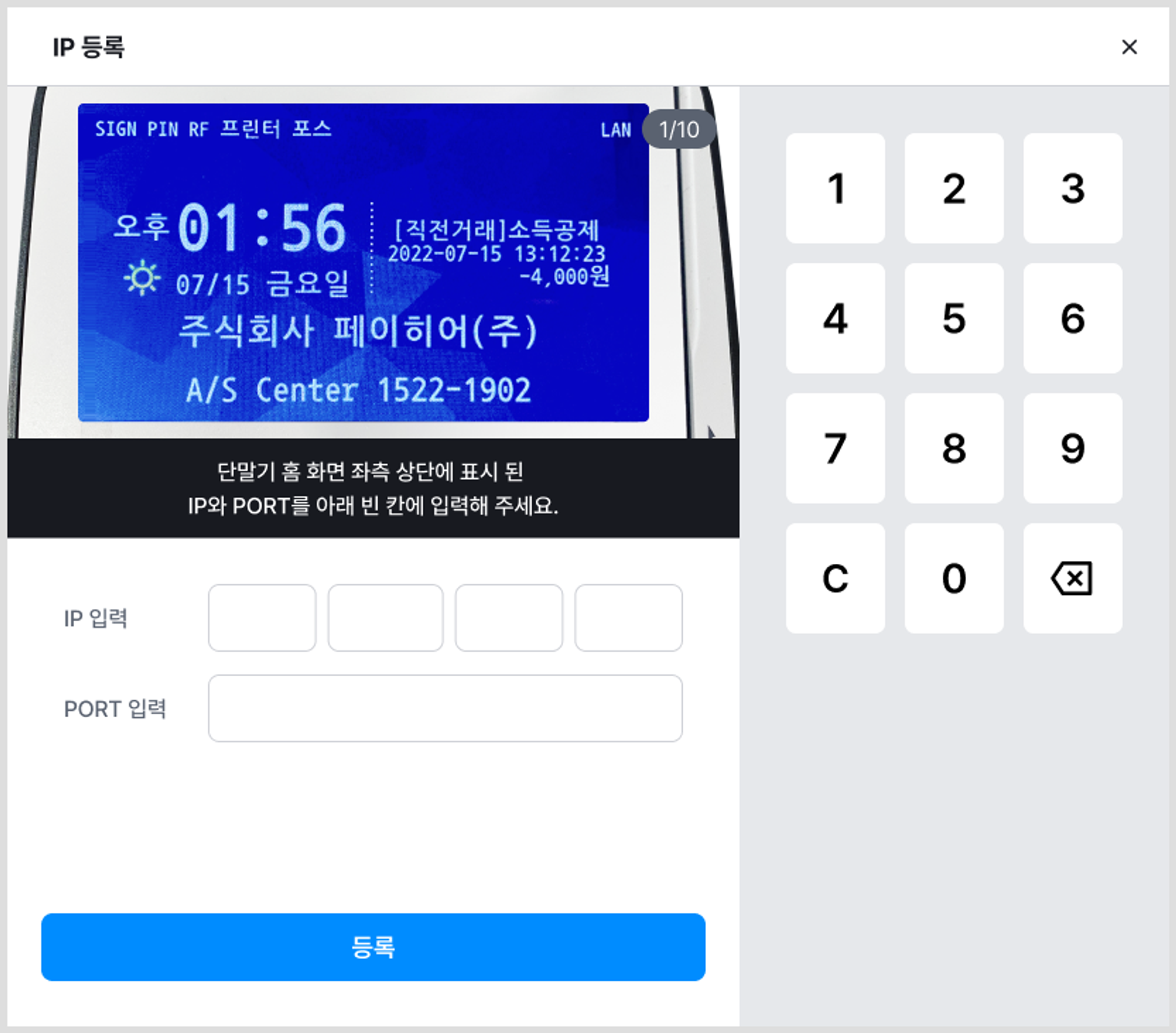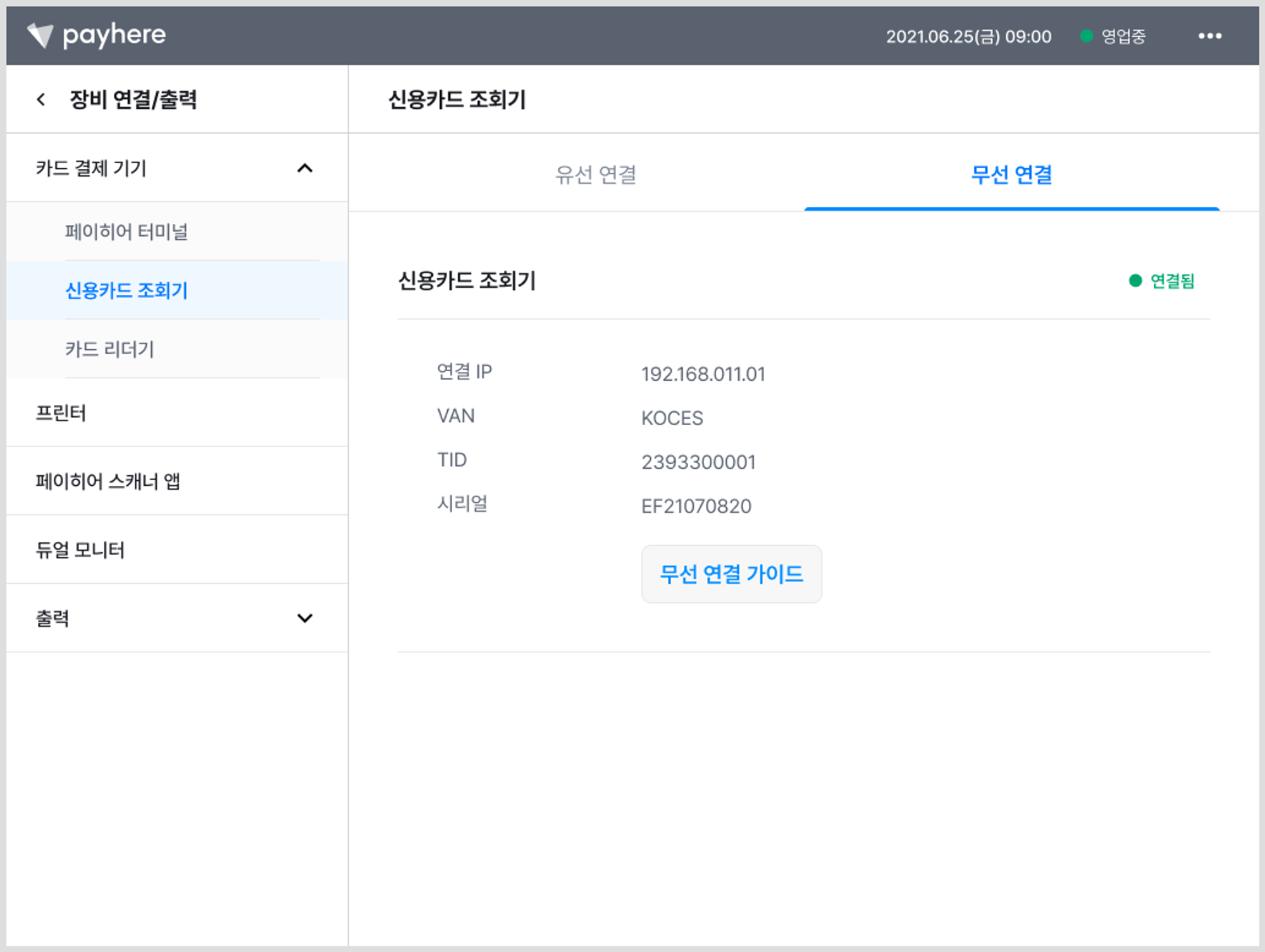먼저 아래 구성품을 확인해 주세요.
- (C) 캐시 케이블은 금전함 연결 시에만 사용해 주세요.
- [POS] 꼬리표가 달린 케이블은 사용하지 않는 케이블입니다.
1. 케이블 연결하기
1) 🅐 어댑터 & 전원 케이블을 [전원] 포트에 꽂아주세요.
2) 카드 단말기와 유무선 공유기를 랜선으로 연결해 주세요.
모뎀이 아닌 안테나가 달린 유무선 공유기와 연결해야 합니다.
3) 🅑 사인패드 케이블을 단말기의 [핀패드] 포트에 꽂고, 케이블 반대쪽은 사인패드 뒷면 1번 포트에 꽂아주세요.
4) *선택사항*
🅒 캐시 케이블을 [금전함] 포트에 꽂아주세요.
🅔 금전함 케이블을 🅒 캐시 케이블과 연결하고 금전함 후면에 꽂아주세요.
2. 영수증 넣기
1) 좌측 버튼을 위로 올려 상단부를 열어주세요.
2) 영수증 용지를 그림과 같이 넣고 닫아주세요.
3. 페이히어 설치하기
1) 노트북(포스기)에서 아래 웹 주소를 입력하고 엔터를 누르면 프로그램이 다운로드됩니다.
또는 페이히어 홈페이지에서 다운 받을 수 있습니다.
웹 주소 : https://payhere.in/dl/pc-pos
2) 완료되면 파일을 열고 설치해 주세요.
3) [마침] 버튼을 눌러서 실행해 주세요.
4) 다음 설정 창에서 [예]를 눌러주세요.
셀러 홈 화면 [☰ 더보기] → [장비 연결/출력] → 신용카드 조회기 메뉴
페이히어 셀러 카드 단말기 연결을 위해 필요한 TID 번호를 따로 기록해 주세요.
4. 전용선 설정하기
카드 단말기 버튼을 순서대로 눌러주세요.
[전화선 미사용 설정하기]
1.
홈 화면에서 [특수] → 비밀번호 [1] [2] [3] [4]
2) [6] [입력] → [1]
3) [2] [입력]
[전용선 설정하기]
1) [6] [입력] → [2]
2) [1] [입력] → [2] [입력]
3) [1] [입력] → 자동 IP가 설정됩니다.
4) [종료]를 눌러 홈 화면으로 이동 → 우측에 LAN이 표시되면 성공입니다.
[TMS 다운로드하기]
1) 홈 화면에서 [기타] 버튼 → [6] [입력]
2) 비밀번호 [1] [2] [3] [4]
3) [1]
4) [1] → S/W 다운로드중이라는 멘트가 나온 후 껐다 켜지면 성공입니다.
5. 가맹점 등록하기
1) 시간이 표시되는 홈 화면에서 [특수] → 비밀번호 [1] [2] [3] [4]
2) [1] [입력] → 사업자등록번호 누른 후 [입력]
3) 미리 적어둔 TID 숫자 누른 후 [입력] → 홈 화면에 매장명이 표시되면 성공입니다.
6. 주변 장치 설정하기
[주변 장치 설정 접속하기]
1) 홈 화면에서 [특수] → 비밀번호 [1] [2] [3] [4]
2) [7] [입력]
[프린터 설정하기]
1) [2]
2) [1] [입력] → [2] [입력]
3) 사용할 포트 입력 → [입력] → 포트 번호 출력
4) [4][입력] → [2] [입력]
[PC 버전 설정하기]
1) [3]
2) [1] [입력] → [2] [입력]
3) 사용할 포트 입력 → [입력] → 포트 번호 출력
4) [1] [입력] → [2] [입력]
5) [2] [입력] → [2] [입력]
[통신 속도 설정하기]
1) [4]
2) [5] [입력]
[사인패드 설정하기]
1) [1] → [1] [입력]
2) [1] [입력] → [입력] → [1] [입력]
3) [2] [입력] → [1] [입력]
4) [1] [입력] → [2] [입력]
5) [종료]를 눌러 홈 화면으로 돌아갑니다.
SIGN, PIN, RF, 프린터, 포스, 금전함(선택)이 표시되면 성공입니다.
7. 페이히어 셀러에 연결하기
1) [☰ 더보기] → [장비 설정] 메뉴에 접속해 주세요.
2) [신용카드 조회기] 메뉴 → [무선 연결] 탭 → [IP 등록] 버튼을 눌러주세요.
3) 단말기 설정에서 출력된 IP와 포트 번호를 입력해 주세요.
4) 연결 표시 상태가 [연결됨]으로 변경되면 바로 결제할 수 있습니다.
연결이 되지 않나요?
PC/노트북이 카드 단말기와 연결된 공유기의 와이파이를 잡고 있는지 반드시 확인해 주세요.
(3x)_1.png&blockId=5f4f1461-83a3-4857-839b-3e48290ae72a)